Toyota Rav4 2014 Owner's Manual [nl]
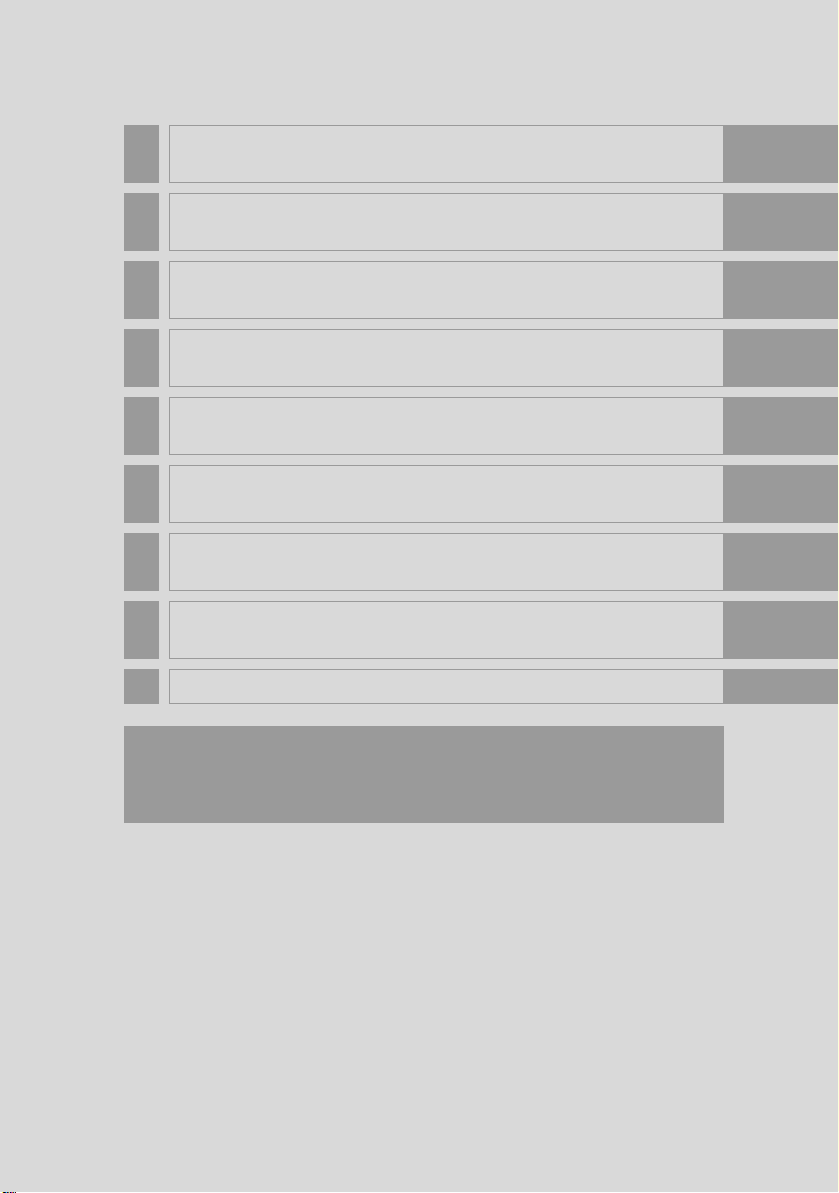
1 BEKNOPTE HANDLEIDING 13
2 AUDIOSYSTEEM 25
3 Bluetooth® HANDSFREE-SYSTEEM 81
4 SPRAAKCOMMANDOSYSTEEM 119
5 INSTELLINGEN 123
6 PERIPHERAL MONITORING-SYSTEEM 161
7 NAVIGA TIESYSTEEM 189
8 APPLICATIE 261
INDEX 293
Raadpleeg de handleiding voor meer informatie over de volgende items.
Brandstofverbruik
Persoonlijke voorkeursinstellingen auto
PZ49X-NV004-NL
1
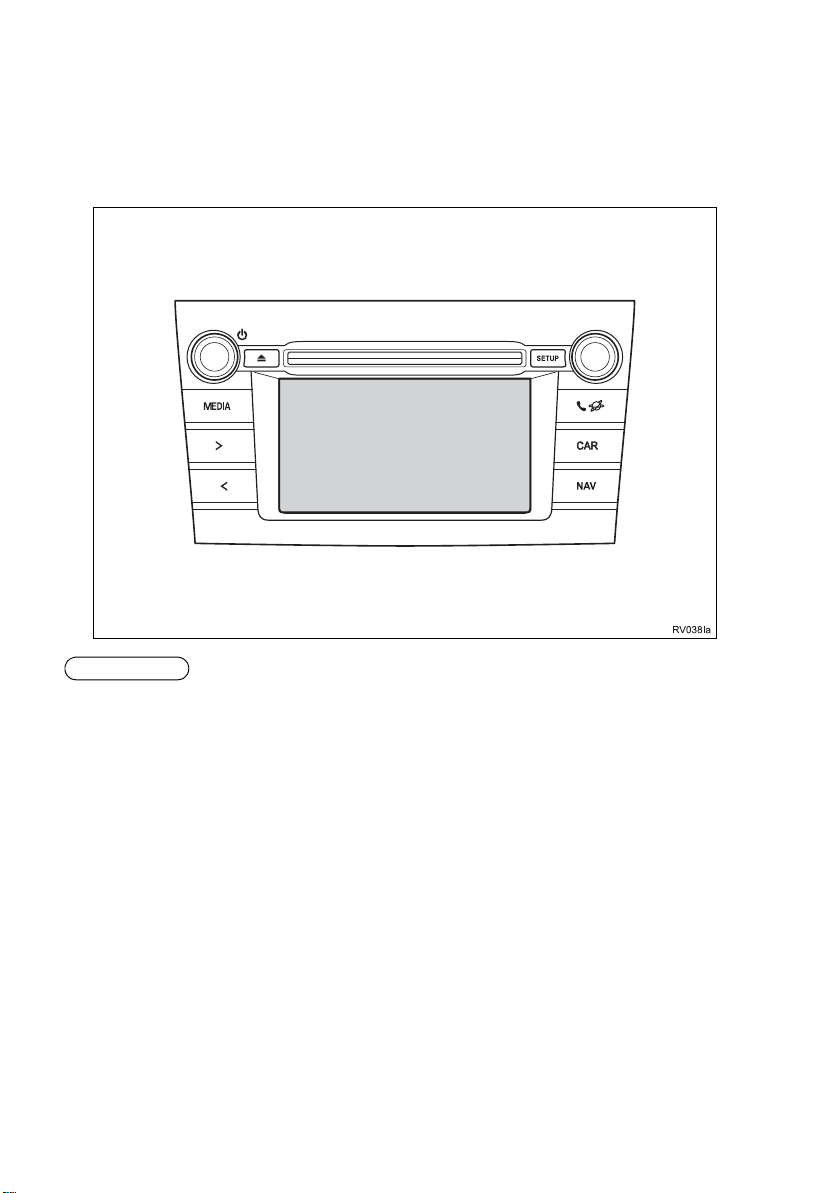
Inleiding
INFORMATIE
■AANWEZIGHEID VAN NAVIGATIEMOGELIJKHEDEN
De aanwezigheid van navigatiemogelijkheden kan als volgt worden gecontroleerd:
● Deze afbeelding is voor auto's met linkse besturing.
● De positie en vorm van toetsen kunnen iets afwijken bij auto's met rechtse besturing.
● De positie van het display en de toetsen kunnen per systeem verschillend zijn.
2
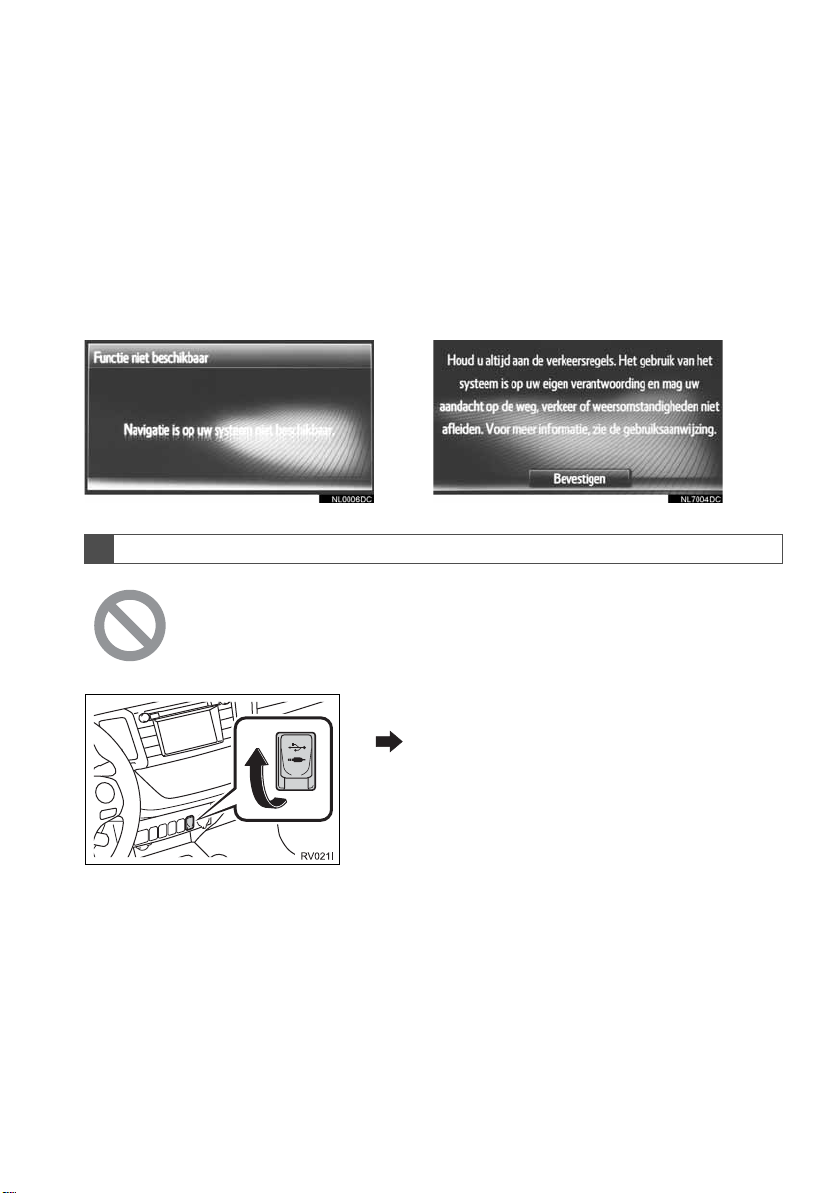
Auto's met Smart entry-systeem en startknop
Multimediasysteem Navigatiesysteem
1 Wanneer het contact in stand ACC of AAN wordt gezet, wordt het opstart-
scherm weergegeven en treedt het systeem in werking.
Auto's zonde r Smart entry-systeem en startknop
1 Wanneer het contact in stand ACC of AAN wordt gezet, wordt het opstart-
scherm weergegeven en treedt het systeem in werking.
Eén van de volgende schermen wordt weergegeven.
SYMBOLEN IN AFBEELDINGEN
Waarschuwingssymbool
Het symbool van een cirkel met een schuine streep erdoor betekent dat
er iets niet mag worden gedaan of mag gebeuren.
Pijlen die handelingen aangeven
Geeft de handeling aan voor het bedienen
van schakelaars en dergelijke (drukken,
draaien, enz.).
3
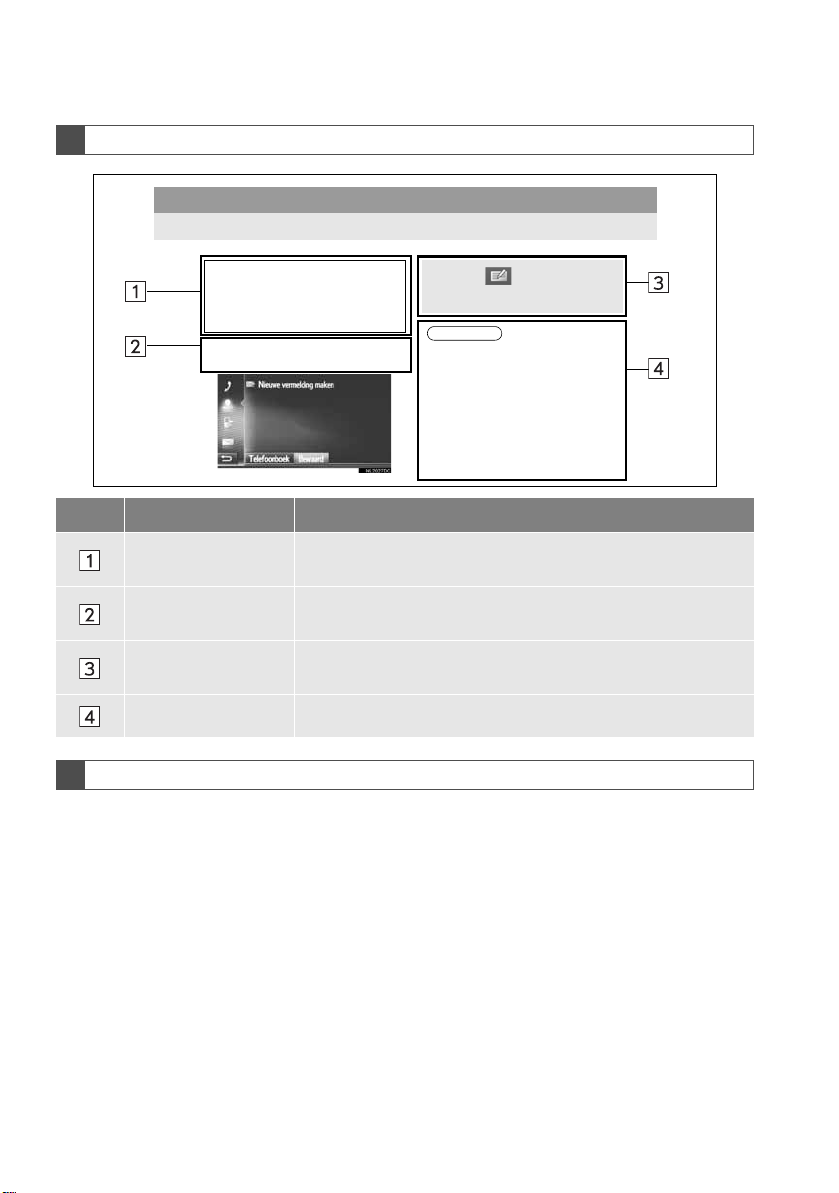
GEBRUIK VAN DEZE HANDLEIDING
2. BEDIENING TELEFOON
1. BELLEN MET EEN Bluetooth®-TELEFOON
1 Geef het menuscherm Telefoon weer
en selecteer Contacten.
U kunt bellen met behulp van de telefoonboekgegevens van de aangesloten mobiele telefoon. Het telefoonboek wijzigt afhankelijk van welke telefoon is aangesloten.
z Selecteer om de informatie over
de vermelding weer te geven en te
bewerken.
INFORMATIE
● Wanneer een telefoon voor de eerste
keer wordt verbonden, moet het telefoonboek worden gedownload. Indien
het telefoonboek niet kan worden
gedownload, wordt er een pop-upvenster weergegeven.
● Indien er voor het contact geen telefoon-
nummer is opgeslagen, wordt die vermelding gedimd weergegeven.
● Het telefoonboekoverzicht kan worden
bijgewerkt.
Nr. Naam Beschrijving
Beschrijving
bediening
Belangrijkste
handelingen
Verwante
handelingen
Er wordt een beschrijving gegeven van de bediening.
De stappen van een handeling worden uitgelegd.
Er wordt uitleg gegeven over de aanvullende handelingen op
de belangrijkste handelingen.
Informatie Er wordt voor de gebruiker nuttige informatie gegeven.
HANDLEIDING NAVIGATIESYSTEEM
In deze handleiding wordt de werking van het navigatie-/multimediasysteem uitgelegd. Lees deze handleiding door en volg de aanwijzingen nauwkeurig op,
zodat u de mogelijkheden op de juiste wijze kunt benutten. Bewaar deze handleiding altijd in uw auto.
De afbeeldingen in dit document wijken mogelijk af van de daadwerkelijke afbeeldingen op het navigatiesysteem, afhankelijk van het bestaan van de functies en/of een contract en de beschikbaarheid van kaartgegevens op het
moment van productie van dit document.
De inhoud van deze handleiding verschilt in sommige gevallen mogelijk van het
navigatie-/multimediasysteem, bijvoorbeeld wanneer de systeemsoftware is bijgewerkt.
4
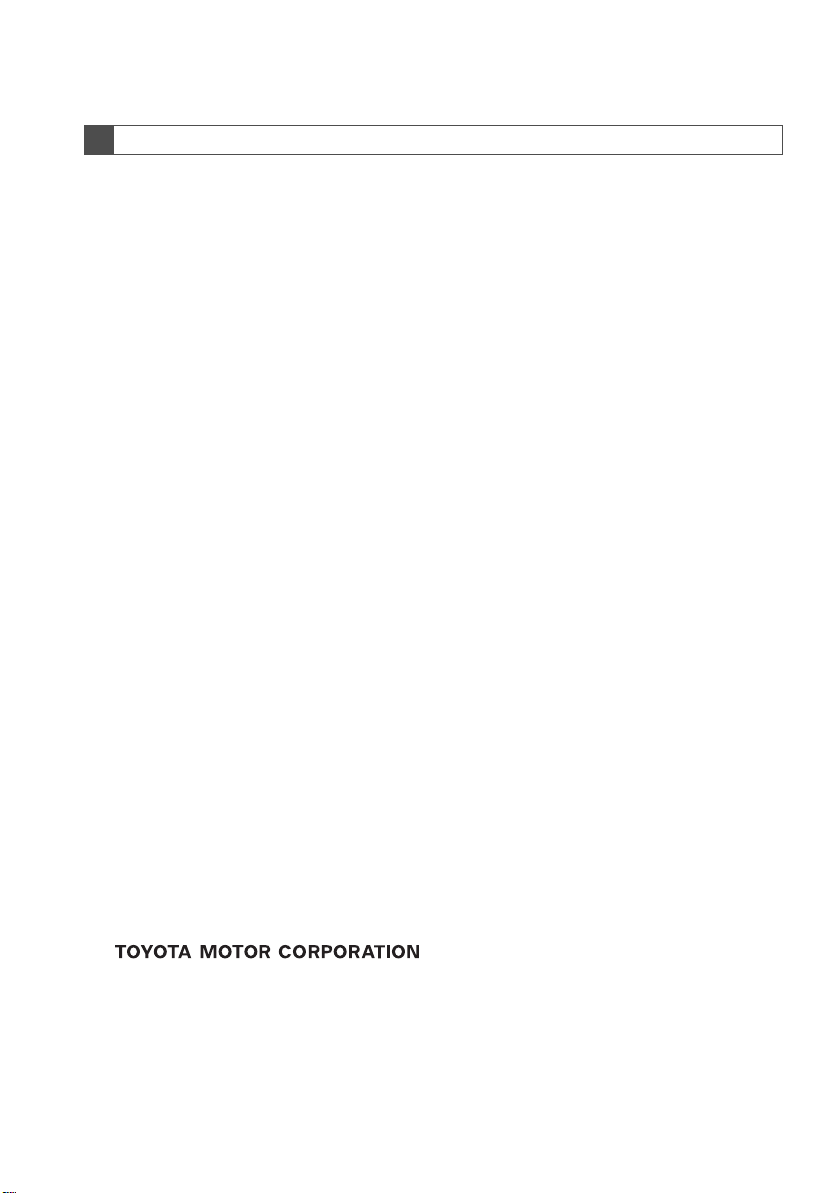
NAVIGATIESYSTEEM
Het navigatiesysteem is één van de technologisch meest geavanceerde accessoires die ooit voor de auto ontwikkeld zijn. Het systeem ontvangt satellietsignalen van het Global Positioning System (GPS) van het ministerie van Defensie
van de Verenigde Staten van Amerika. Met behulp van deze signalen en sensoren in de auto kan het systeem de positie van uw auto berekenen en u helpen
bij het vinden van uw bestemming.
Het navigatiesysteem is ontworpen om een efficiënte route te bepalen van uw
vertrekpunt naar uw bestemming. Daarnaast is het navigatiesysteem ontworpen om u op een efficiënte manier naar een voor u onbekende bestemming te
brengen. Het systeem is ontwikkeld door “Harman International” met behulp
van kaarten van NAVTEQ. De berekende routes zijn niet altijd de kortste routes
of routes zonder verkeersopstoppingen. Met uw persoonlijke kennis van de situatie ter plaatse of door een stuk van de berekende route “af te snijden” kunt u
soms sneller uw bestemming bereiken.
Het navigatiesysteem beschikt over categorieën POI's (nuttige adressen), zoals
hotels en restaurants, met behulp waarvan u snel en gemakkelijk uw bestemming kunt selecteren. Als uw bestemming niet in de database is opgenomen,
kunt u de straatnaam of een belangrijk kruispunt in de nabijheid van uw bestemming selecteren, waar het systeem u naartoe kan leiden.
Het systeem geeft zowel visuele aanwijzingen met behulp van een op het display getoonde kaart als gesproken aanwijzingen. De gesproken aanwijzingen
geven bij het naderen van een verkeersknooppunt de nog af te leggen afstand
en de richting die u moet volgen aan. Dankzij deze gesproken aanwijzingen
kunt u uw volle aandacht bij het verkeer houden en hebt u genoeg tijd om van
richting te veranderen, van rijbaan te wisselen of snelheid te minderen.
Houd er rekening mee dat alle actuele navigatiesystemen hun beperkingen
hebben en niet onder alle omstandigheden feilloos zullen functioneren. De
nauwkeurigheid waarmee de actuele locatie van de auto wordt weergegeven,
is afhankelijk van de conditie van de satellieten, de ligging van de wegen, de
conditie van de auto en andere omstandigheden. Zie voor meer informatie over
de beperkingen van het systeem bladzijde 256.
5
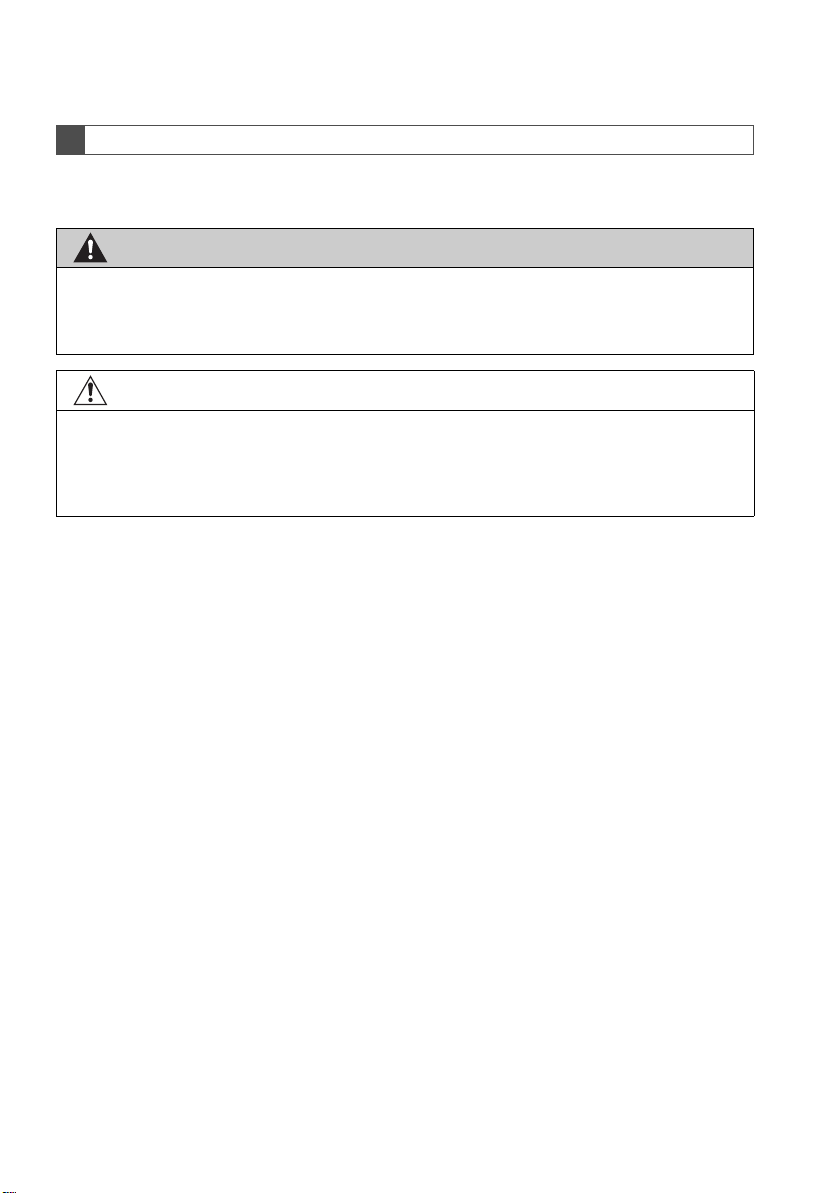
BELANGRIJKE INFORMATIE OVER DEZE HANDLEIDING
WAARSCHUWING
OPMERKING
Deze handleiding geeft onderwerpen die uit veiligheidsoverwegingen bijzondere aandacht vragen, op de volgende wijze aan.
● Dit is een waarschuwing tegen iets wat mensen letsel kan toebrengen als de waarschuwing wordt genegeerd. U wordt geïnformeerd over wat u moet doen of niet moet doen,
om het risico op letsel voor uzelf en voor anderen te verminderen.
● Dit is een waarschuwing tegen iets wat schade aan de auto of uitrusting ervan kan ver-
oorzaken als de waarschuwing wordt genegeerd. U wordt geïnformeerd over wat u moet
doen of niet moet doen om schade aan uw auto en de uit rustin g ervan te vermi jden of he t
risico hierop te verminderen.
6
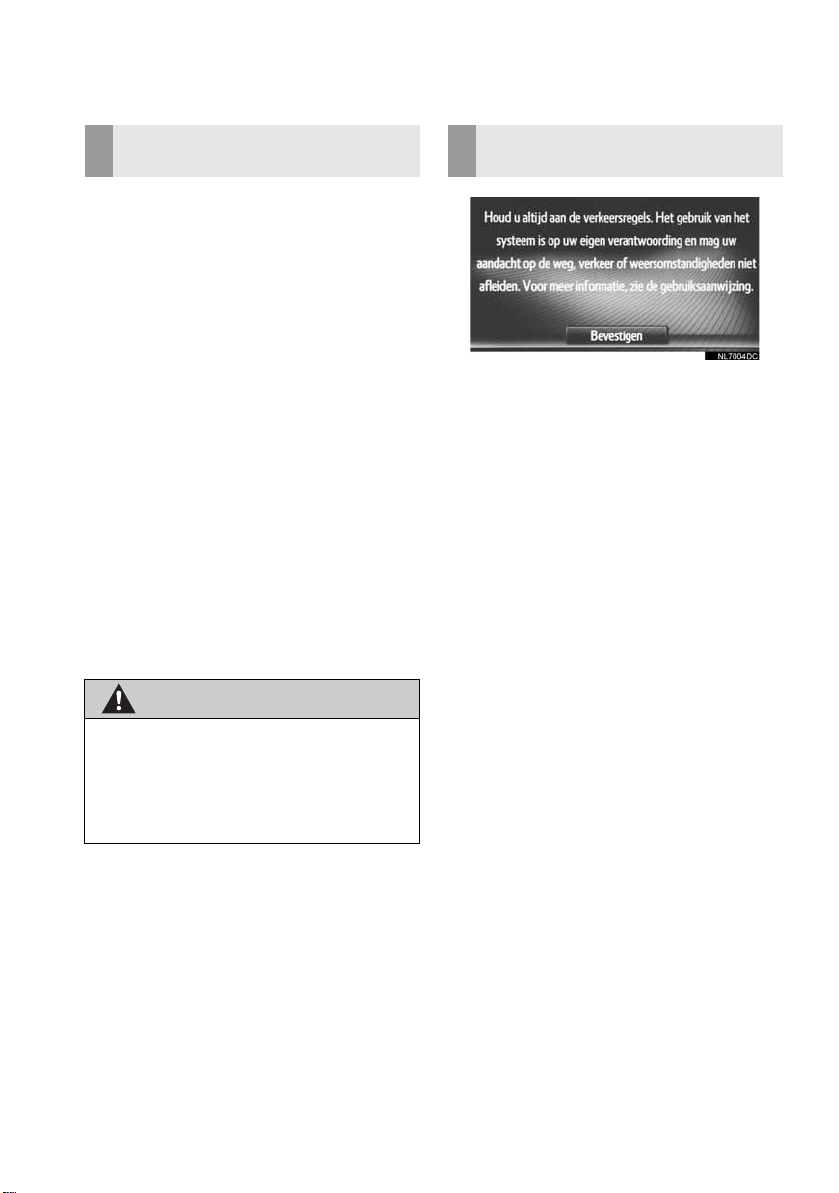
VEILIGHEIDSINSTRUCTIE
WAARSCHUWING
(MULTIMEDIASYSTEEM)
Houd u aan de volgende instructies om dit
systeem zo veilig mogelijk te gebruiken.
Gebruik de functies van dit systeem zodanig dat ze geen afleiding vormen en een
veilige rit niet beletten. De veiligheid tijdens het rijden moet altijd als eerste prioriteit gezien worden. Neem tijdens het rijden
altijd de verkeersregels in acht.
Voordat u het systeem gaat gebruiken,
moet u eerst de werking en mogelijkheden
goed leren kennen. Lees eerst de volledige handleiding van het navigatiesysteem
door om er zeker van te zijn dat u het systeem begrijpt. Laat anderen geen gebruikmaken van het systeem tot ze de
aanwijzingen in deze handleiding gelezen
en begrepen hebben.
Uit veiligheidsoverwegingen zijn sommige
mogelijkheden niet beschikbaar als de
auto rijdt. De toetsen die niet beschikbaar
zijn, worden gedimd weergegeven.
● Wees extra voorzichtig wanneer u het
multimediasysteem tijdens het rijden
bedient. Onvoldoende aandacht voor de
weg, het verkeer of de weersomstandigheden kan leiden tot een ongeval.
VEILIGHEIDSINSTRUCTIE
(NAVIGATIESYSTEEM)
Houd u aan de volgende instructies om dit
systeem zo veilig mogelijk te gebruiken.
Het systeem is bedoeld om u te assisteren
bij het bereiken van uw bestemming en zal
dit, mits goed gebruikt, ook doen. U bent
als bestuurder verantwoordelijk voor het
veilig functioneren van uw auto en voor de
veiligheid van uw passagiers.
Gebruik de functies van dit systeem zodanig dat ze geen afleiding vormen en een
veilige rit niet beletten. De veiligheid tijdens het rijden moet altijd als eerste prioriteit gezien worden. Neem tijdens het rijden
altijd de verkeersregels in acht.
Voordat u het systeem gaat gebruiken,
moet u eerst de werking en mogelijkheden
goed leren kennen. Lees eerst de volledige handleiding van het navigatiesysteem
door om er zeker van te zijn dat u het systeem begrijpt. Laat anderen geen gebruikmaken van het systeem tot ze de
aanwijzingen in deze handleiding gelezen
en begrepen hebben.
Uit veiligheidsoverwegingen zijn sommige
mogelijkheden niet beschikbaar als de
auto rijdt. De toetsen die niet beschikbaar
zijn, worden gedimd weergegeven.
7
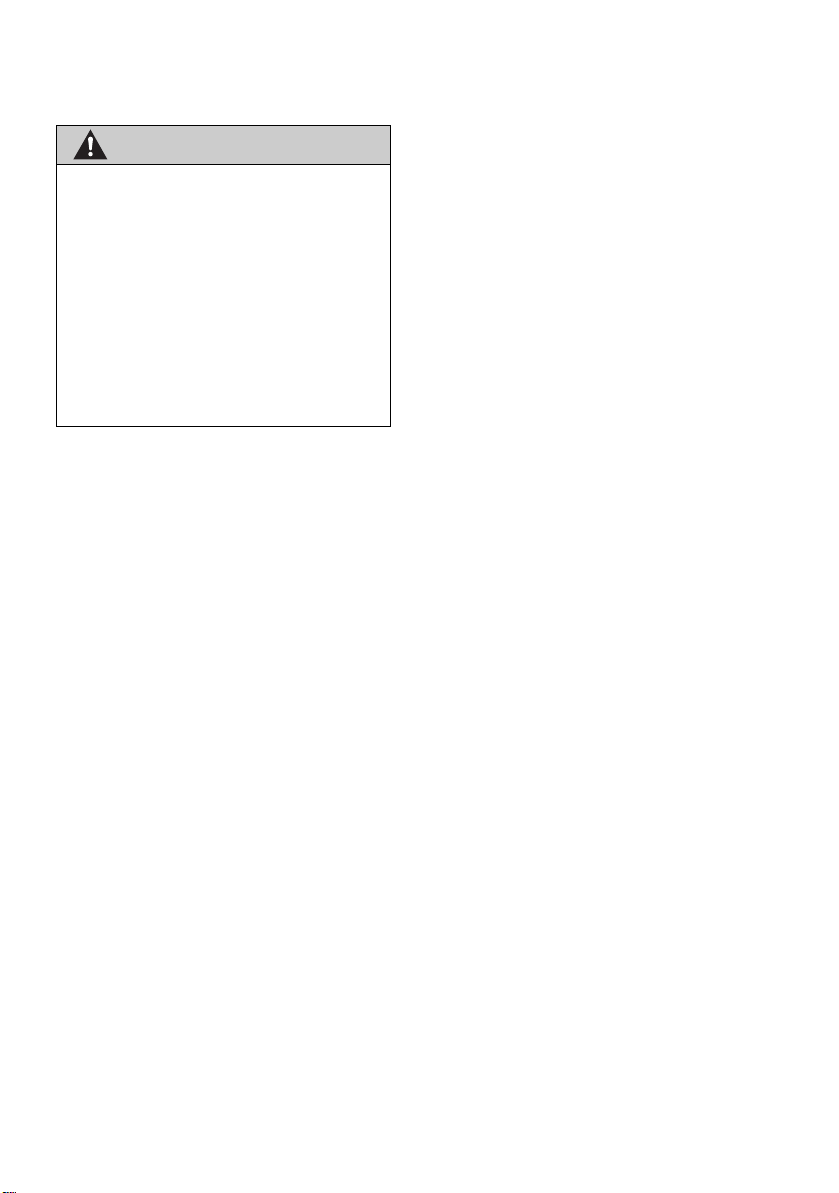
WAARSCHUWING
● Wees extra voorzichtig wanneer u het
navigatiesysteem tijdens het rijden
bedient. Onvoldoende aandacht voor de
weg, het verkeer of de weersomstandigheden kan leiden tot een ongeval.
● Houd u tijdens het rijden aan de verkeersregels en let op de toestand van d e
weg. Als een verkeerssituatie recentelijk
gewijzigd is, kan het routebegeleidingssysteem u van verkeerde informatie
voorzien, zoals het advies om een eenrichtingsweg in te rijden.
Luister tijdens het rijden zo veel mogelijk
naar de stembegeleiding en werp alleen
een blik op het scherm als de wegsituatie
dit toelaat. Vertrouw echter nooit volledig
op de informatie van de stembegeleiding.
Gebruik deze alleen als referentie. Het is
mogelijk dat u onjuiste, verlate of geen
stembegeleiding hoort als het systeem de
actuele positie niet kan vaststellen.
De gegevens in het systeem zijn soms niet
volledig. De wegsituatie, inclusief beperkingen (niet linksaf slaan, straten afgesloten, enz.) wijzigt regelmatig. Kijk daarom,
voordat u een instructie van het systeem
gaat opvolgen, of deze handeling veilig en
legitiem kan worden uitgevoerd.
Het systeem kan u niet waarschuwen voor
zaken als de veiligheid van een gebied, de
toestand van het wegdek en de beschikbaarheid van hulpdiensten. Als u niet overtuigd bent van de veiligheid van een
bepaald gebied, rijd dit gebied dan niet in.
Het systeem ondersteunt de bestuurder,
maar vervangt nooit diens persoonlijke beoordeling.
Gebruik dit systeem alleen waar dit wettelijk toegestaan is.
8
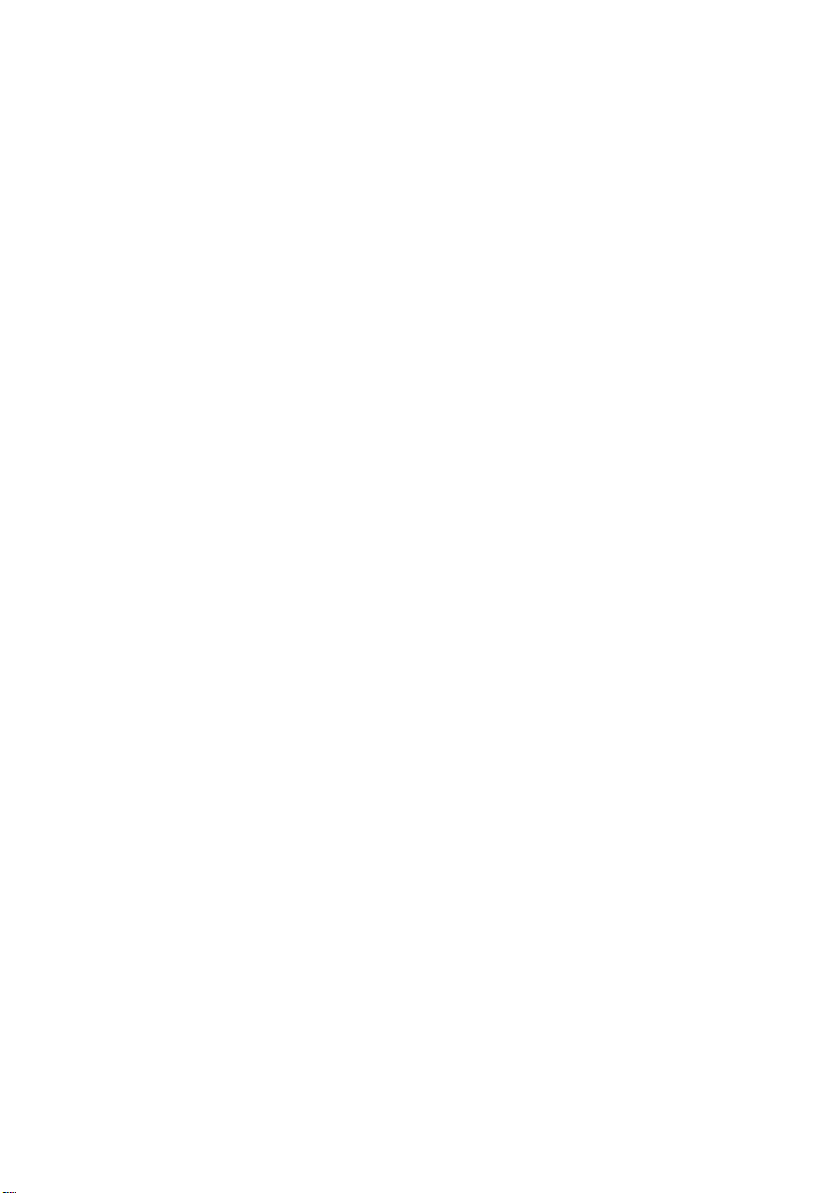
9
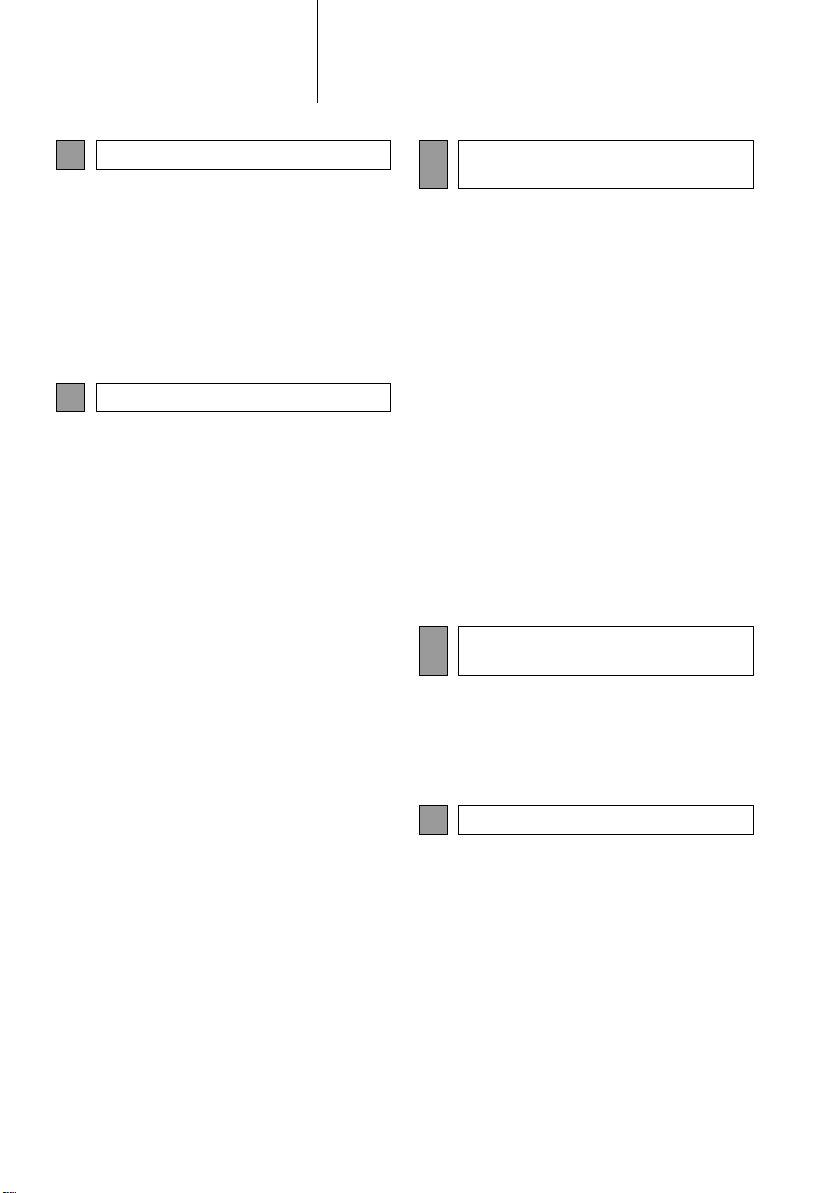
INHOUDSOPGAVE
BEKNOPTE HANDLEIDING
1
1. BEKNOPTE HANDLEIDING........... 14
INDEX SYSTEEMFUNCTIES............... 14
2. BEDIENING EN KENMERKEN....... 16
OVERZICHT TOETSEN........................ 16
HANDELINGEN TOUCHSCREEN........ 18
TOUCHSCREEN-BEDIENING.............. 19
AUDIOSYSTEEM
2
1. BASISHANDELINGEN.................... 26
KORTE UITLEG.................................... 26
BASISHANDELINGEN.. ..................... ... 28
2. RADIOBEDIENING.......................... 31
AM/FM/DAB-RADIO ...... ..................... ... 31
3. BEDIENING MEDIA......................... 39
CD......................................................... 39
USB-GEHEUGEN................................. 45
iPod....................................................... 51
AUX....................................................... 57
Bluetooth
®
-AUDIO ................................ 60
4. AFSTANDSBEDIENING
AUDIOSYSTEEM........................... 67
STUURWIELTOETSEN ........................ 67
5. TIPS VOOR BEDIENING VAN
HET AUDIOSYSTEEM................... 70
BEDIENINGSINFORMATIE.................. 70
Bluetooth® HANDSFREE-
3
SYSTEEM
1. BASISINFORMATIE....................... 82
KORTE UITLEG .................................... 82
HANDSFREE-SYSTEEM...................... 85
EEN VERMELDING REGISTREREN.... 90
2. BEDIENING TELEFOON................ 95
BELLEN MET EEN Bluetooth®-
TELEFOON......................................... 95
GESPREK AANNEMEN MET
EEN Bluetooth
PRATEN VIA EEN Bluetooth
TELEFOON....................................... 102
®
-TELEFOON............ 101
®
-
3. SMS-FUNCTIE.............................. 106
SMS-FUNCTIE.................................... 106
4. WAT MOET U DOEN ALS............ 112
PROBLEMEN OPLOSSEN ................. 112
SPRAAKCOMMANDO-
4
SYSTEEM
1. BEDIENING SPRAAK-
COMMANDOSYSTEEM.............. 120
SPRAAKCOMMANDOSYSTEEM....... 120
INSTELLINGEN
5
1. INSTELLEN................................... 124
KORTE UITLEG .................................. 124
ALGEMENE INSTELLINGEN .............. 126
DISPLAY-INSTELLINGEN .................. 129
Bluetooth
CONNECTIVITEITSINSTELLINGEN .. 139
TELEFOONINSTELLINGEN ............... 156
AUDIO-INSTELLINGEN...................... 157
®
-INSTELLINGEN ................ 131
10
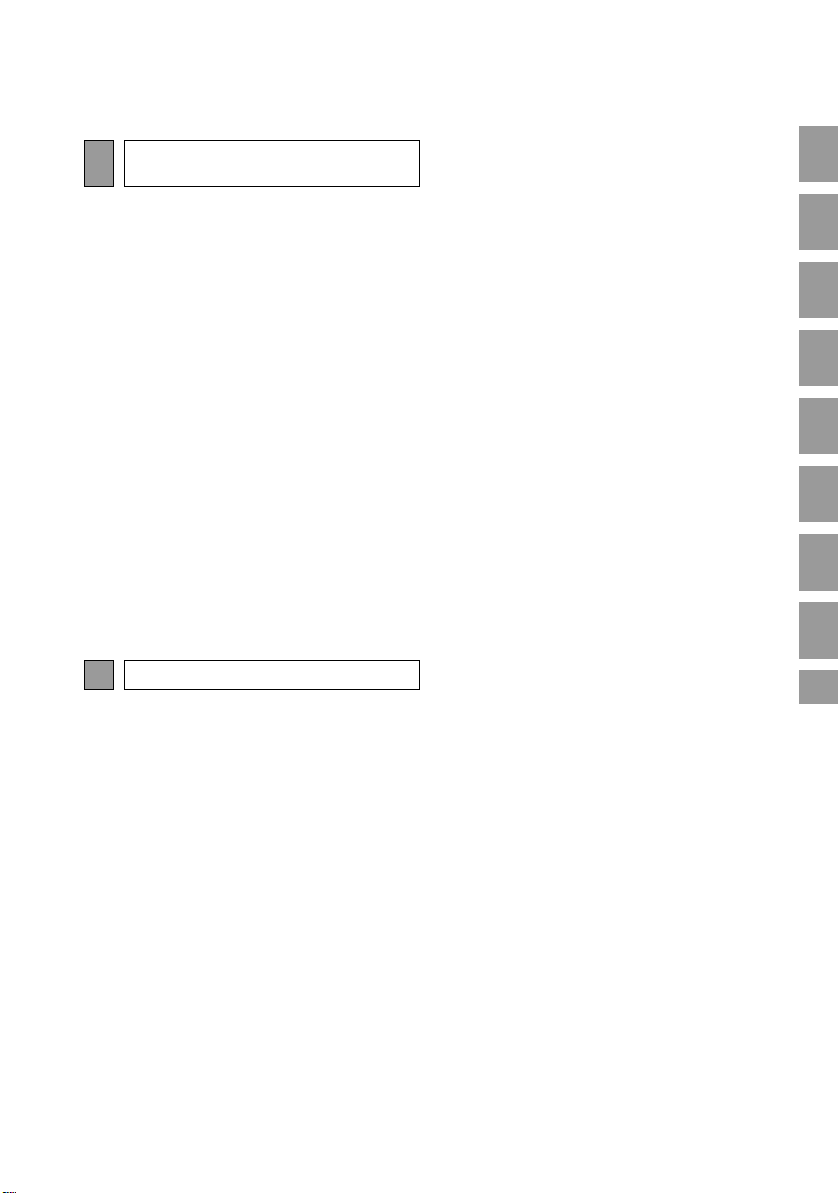
PERIPHERAL MONITORING-
6
SYSTEEM
1. REAR VIEW MONITOR-
SYSTEEM.................................... 162
REAR VIEW MONITOR-SYSTEEM .... 162
VOORZORGSMAATREGELEN REAR
VIEW MONITOR-SYSTEEM............. 166
ZAKEN DIE U DIENT TE WETEN....... 171
2. TOYOTA PARKING ASSIST
MONITOR .................................... 173
TOYOTA PARKING ASSIST
MONITOR ......................................... 173
WEERGAVEMODUS GESCHATTE
KOERSLIJN ...................................... 178
PARKING ASSIST-HULPRIJLIJN-
WEERGAVEMODUS ........................ 180
VOORZORGSMAATREGELEN
TOYOTA PARKING ASSIST
MONITOR ......................................... 182
ZAKEN DIE U DIENT TE WETEN....... 187
NAVIGATIESYSTEEM
7
1. BASISINFORMATIE..................... 192
KORTE UITLEG................................... 192
NAVIGATIESCHERM
WEERGEVEN................................... 197
INDEX FUNCTIES
NAVIGATIESYSTEEM...................... 200
2. BEDIENING KAARTSCHERM
EN KAARTICONEN .................... 202
BEDIENING KAARTSCHERM............. 202
KAARTICONEN................................... 206
3. ZOEKEN VAN BESTEMMING...... 215
INDEX ZOEKEN VAN
BESTEMMING.................................. 215
ZOEKEN.............................................. 216
4. ROUTEBEGELEIDING ................. 223
STARTEN VAN
ROUTEBEGELEIDING..................... 223
ROUTEBEGELEIDING ....................... 226
INSTELLEN EN WISSEN
VAN DE ROUTE............................... 229
5. MIJN BESTEMMINGEN................ 238
EEN VERMELDING
REGISTREREN................................ 238
INFORMATIE OVER DE VERMELDING
WEERGEVEN EN WIJZIGEN.......... 244
VERSTUREN EN HERSTELLEN
VAN OPGESLAGEN CONTACTEN
MET BEHULP VAN EEN
USB-GEHEUGEN............................. 247
6. NAVIGATIE-INSTELLINGEN........ 249
KAARTINSTELLINGEN ...................... 249
ROUTE-INSTELLINGEN..................... 252
INSTELLINGEN VOOR
VERKEERSMELDINGEN................. 253
7. INFORMATIE
NAVIGATIESYSTEEM ................ 256
BEPERKINGEN VAN HET
NAVIGATIESYSTEEM ..................... 256
DATABASE-UPDATES
NAVIGATIESYSTEEM ..................... 259
1
2
3
4
5
6
7
8
11

INHOUDSOPGAVE
APPLICATIE
8
1. BEDIENING APPLICATIES .......... 262
KORTE UITLEG.................................. 262
DIAVOORSTELLING
AFBEELDINGEN.............................. 265
E-MAIL ................................................ 267
KALENDER......................................... 269
MirrorLink™......................................... 271
TOYOTA EUROCARE ........................ 272
2. EXTRA DIENSTEN........................ 274
OVERZICHT EXTRA DIENSTEN ....... 274
VÓÓR GEBRUIK VAN EXTRA
DIENSTEN........................................ 278
ONLINE ZOEKEN............................... 281
Street View.......................................... 286
Panoramio........................................... 288
POI'S/ROUTES LADEN...................... 289
EEN APPLICATIE BEDIENEN
MET BEHULP VAN EXTRA
DIENSTEN........................................ 290
INDEX
ALFABETISCHE INDEX.................294
12
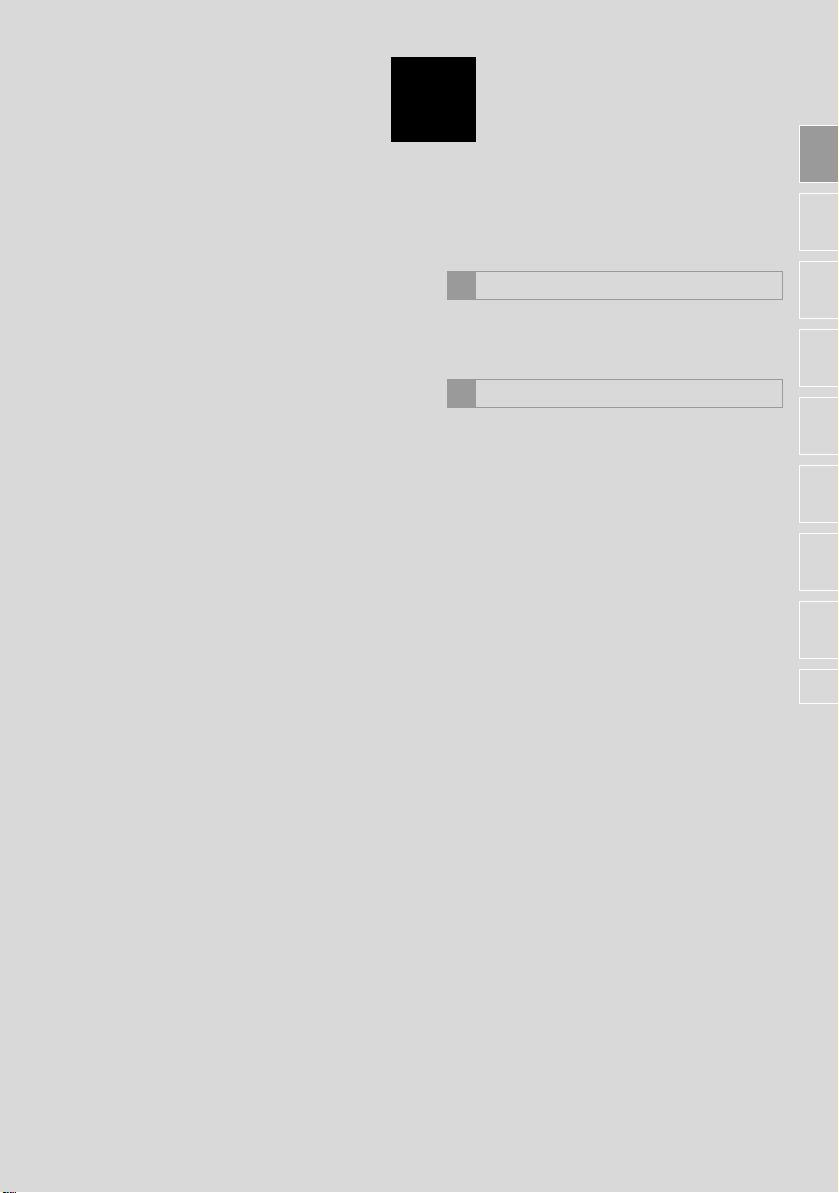
1
BEKNOPTE HANDLEIDING
BEKNOPTE HANDLEIDING
1
1. INDEX SYSTEEMFUNCTIES........ 14
BEDIENING EN KENMERKEN
2
1. OVERZICHT TOETSEN ................ 16
1
2
3
4
5
2. HANDELINGEN
TOUCHSCREEN......................... 18
3. TOUCHSCREEN-BEDIENING ...... 19
BEDIENING INVOERSCHERM............ 20
SCROLLEN........................................... 21
6
7
8
13
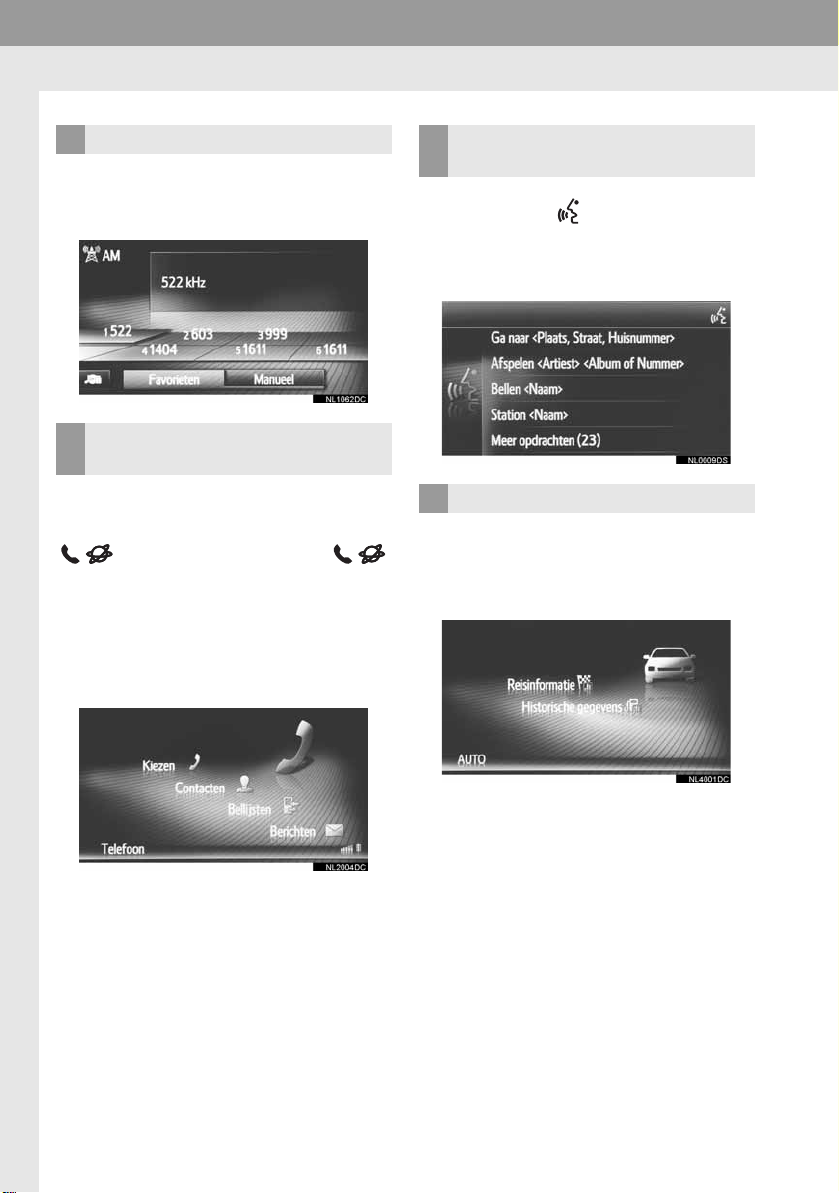
1. BEKNOPTE HANDLEIDING
*: Indien aanwezig
1. INDEX SYSTEEMFUNCTIES
AUDIOSYSTEEM
Druk op de toets MEDIA om het audiosysteem in te schakelen. Het audiobedieningsscherm wordt weergegeven.
Bluetooth® HANDSFREESYSTEEM
Druk om toegang te krijgen tot het
Bluetooth
wordt gedrukt, wijzigt het scherm tussen
de menuschermen “Telefoon” en “Extra's”/
“Toyota online”. De bestuurder kan bellen
of een gesprek aannemen zonder dat hij
zijn handen van het stuurwiel hoeft te nemen. (Blz. 81)
®
handsfree-systeem op de toets
. Elke keer dat op de toets
SPRAAKCOMMANDOSYSTEEM*
Druk op de toets op het stuurwiel voor
toegang tot het spraakcommandosys-
teem. Met een spraakcommando kunt u
het systeem bedienen. (Blz. 119)
VOERTUIGINFORMATIE
Druk op de toets CAR om toegang te krijgen tot het voertuiginformatiesysteem. Het
brandstofverbruikscherm wordt weergegeven. (Handleiding)
14
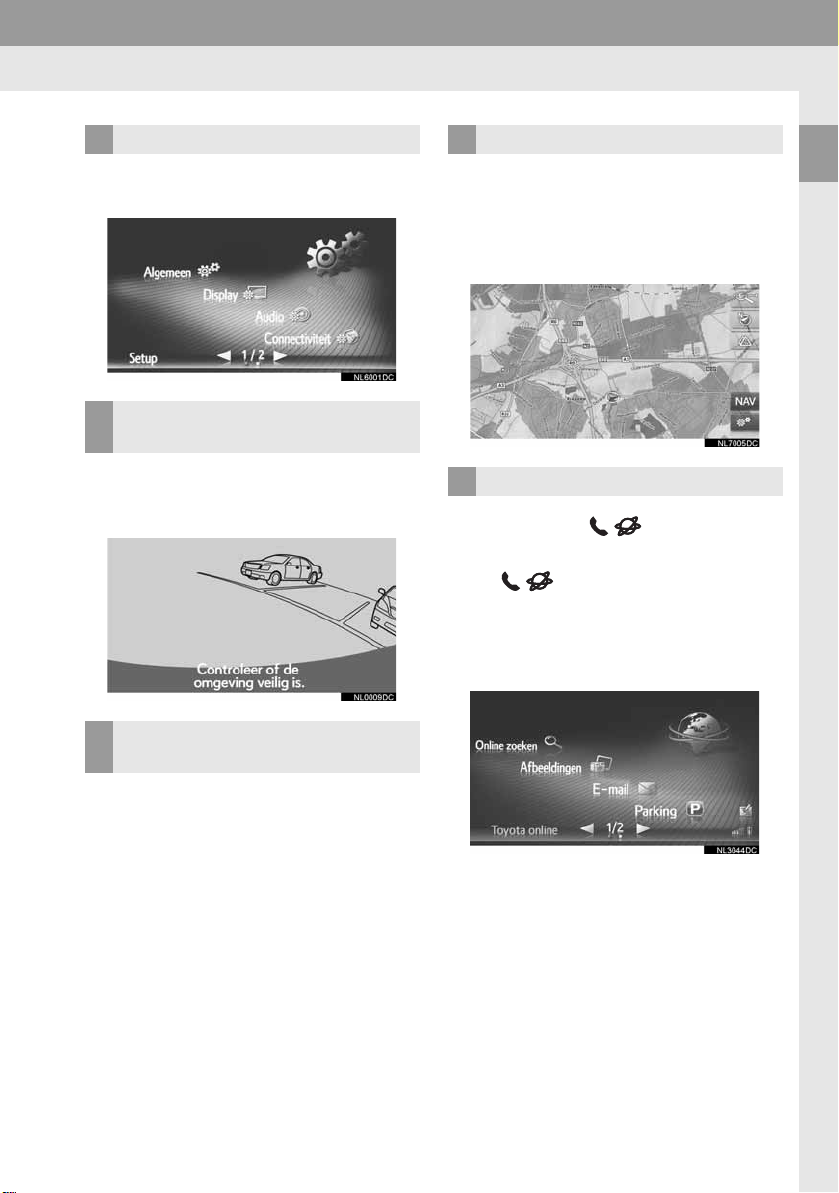
1. BEKNOPTE HANDLEIDING
*: Indien aanwezig
INSTELLINGEN
Druk op de toets SETUP om de persoonlijke voorkeursinstellingen te wijzigen.
REAR VIEW MONITORSYSTEEM*
Door stand R in te schakelen wordt automatisch op het scherm weergegeven wat
zich achter de auto bevindt. (Blz. 162)
NAVIGATIESYSTEEM*
Druk op de toets NAV voor toegang tot het
navigatiesysteem. Telkens als op de toets
NAV wordt gedrukt, wijzigt het scherm tussen het kaartscherm en het menuscherm
“Navigatie”. (Blz. 189)
APPLICATIESYSTEEM
Druk op de toets voor toegang tot
het applicatiesysteem. Elke keer dat op de
toets wordt gedrukt, wijzigt het
scherm tussen de menuschermen “Telefoon” en “Extra's”/“Toyota online”. De bestuurder kan gebruikmaken van
applicaties. (Blz. 261)
1
BEKNOPTE HANDLEIDING
TOYOTA PARKING ASSIST
MONITOR*
De Parking Assist Monitor assisteert de
bestuurder bij het achteruitrijden, bijvoorbeeld bij het parkeren, door het gebied
achter de auto op een scherm weer te geven. (Blz. 173)
15
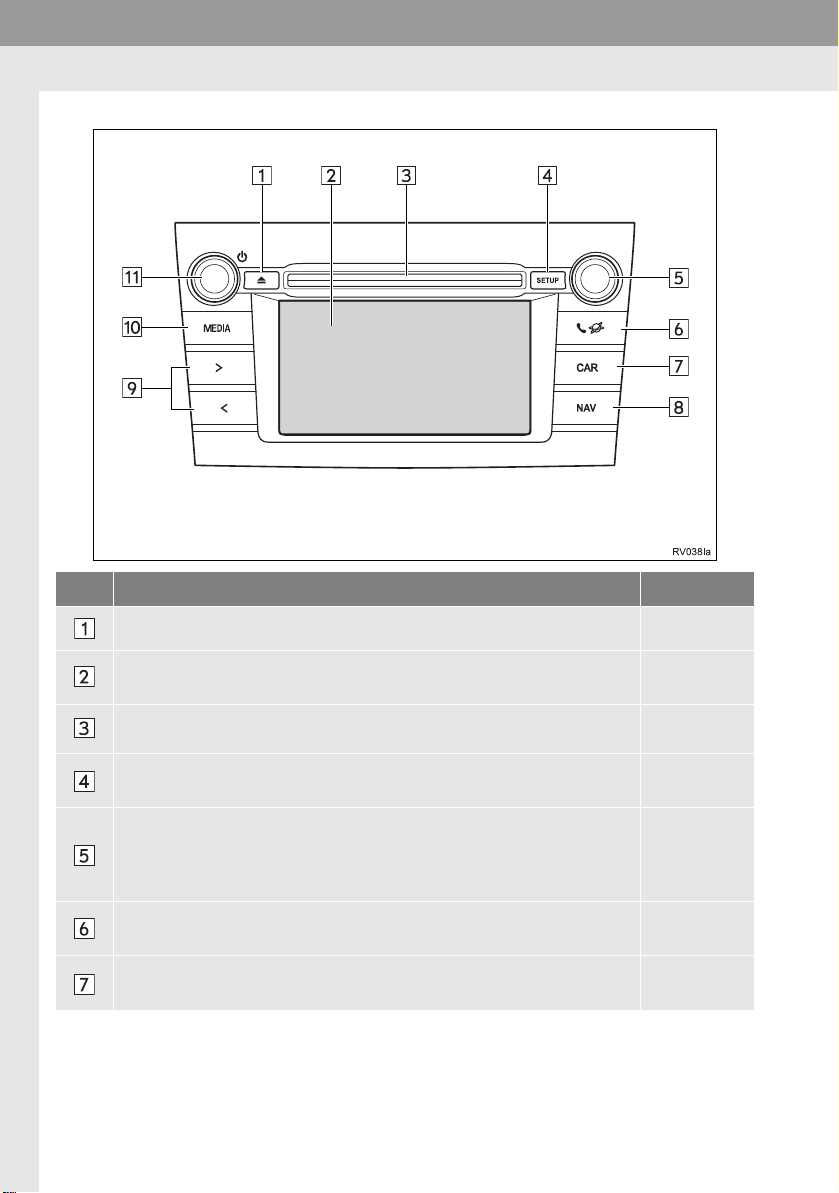
2. BEDIENING EN KENMERKEN
1. OVERZICHT TOETSEN
Nr. Functie Bladzijde
16
Druk op deze toets om een disc uit te werpen. 30
Raak het scherm aan met uw vinger om de geselecteerde functie te be-
dienen.
Plaats een disc in deze opening. De CD-speler schakelt onmiddellijk in. 29
Druk op deze toets om de functie-instellingen aan te passen aan uw persoonlijke voorkeur.
Draai de knop Tune/Scroll om een radiozender te selecteren of naar het
volgende of vorige muziekstuk te gaan.
U kunt met deze knop ook de schaal van de kaart vergroten of verkleinen.*
Druk op deze toets om toegang te krijgen tot het Bluetooth® handsfreesysteem en de applicaties.
Druk op deze toets om toegang te krijgen tot het voertuiginformatiesysteem.
18
123
36, 204
81, 261
Handleiding
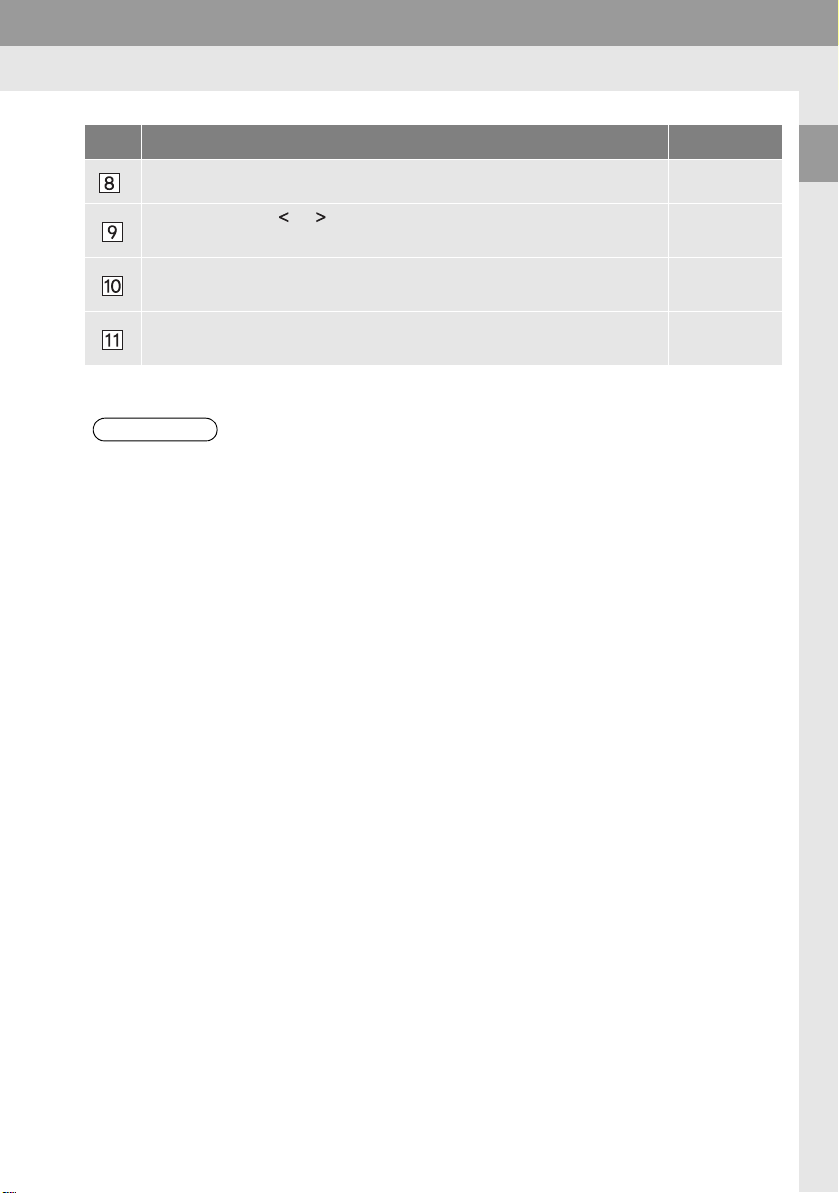
2. BEDIENING EN KENMERKEN
INFORMATIE
Nr. Functie Bladzijde
*
Druk op deze toets om toegang te krijgen tot het navigatiesysteem. 189
Druk op de toets of om een radiozender te zoeken of om een ge-
wenst muziekstuk of bestand te beluisteren.
Druk op deze toets om toegang te krijgen tot het audiosysteem. Het au-
diosysteem zal de laatst ingestelde functie activeren.
Druk de AAN/UIT/volumeknop in om het navigatie-/multimediasysteem
in en uit te schakelen en draai de knop om het volume te regelen.
*: Alleen navigatiesysteem
31, 39, 45,
51, 60
26, 2829
28
● Deze afbeelding is voor auto's met linkse besturing.
● De positie en vorm van toetsen kunnen iets afwijken bij auto's met rechtse besturing.
1
BEKNOPTE HANDLEIDING
17
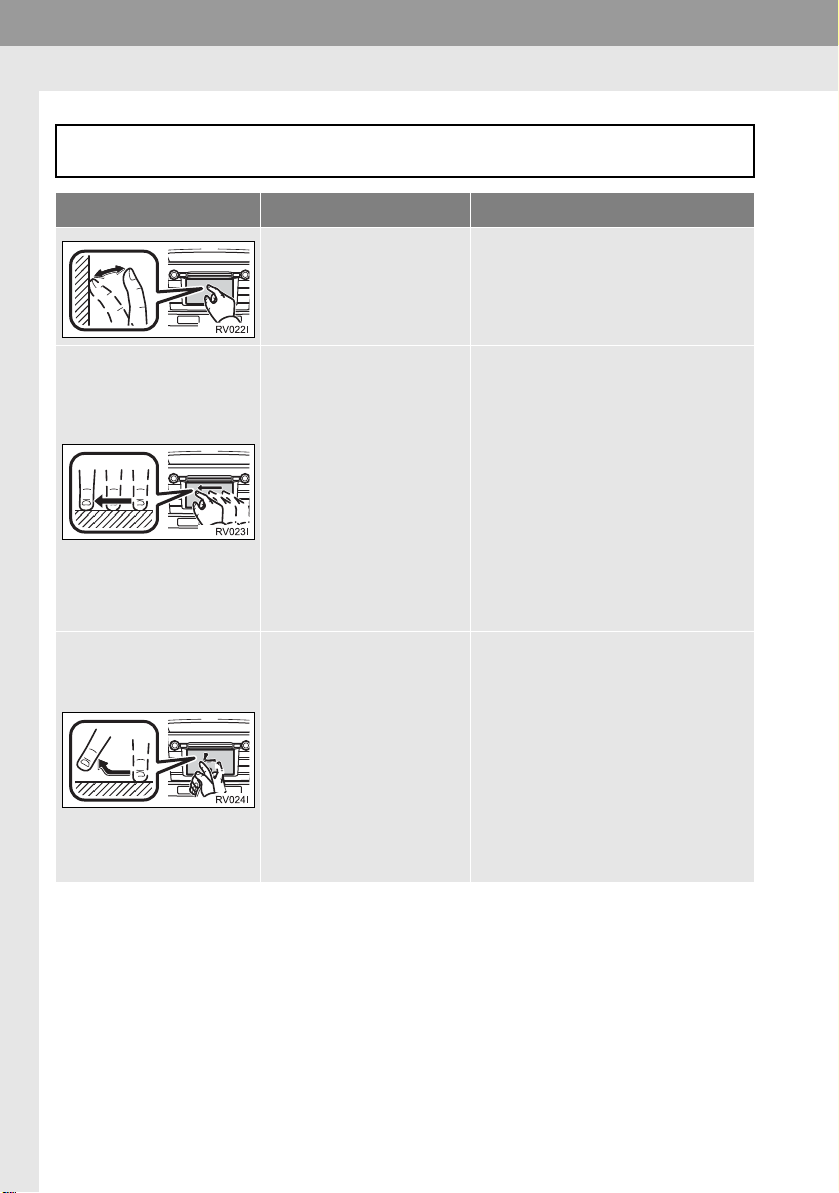
2. BEDIENING EN KENMERKEN
2. HANDELINGEN TOUCHSCREEN
U kunt het systeem bedienen door het touchscreen direct met uw vinger aan te raken.
Bediening Beschrijving Belangrijkste gebruik
Aanraken
Raak het scherm kort aan.
Slepen*
Raak het scherm aan met
uw vinger en beweeg het
scherm naar de gewenste
positie.
Swipen*
Beweeg het scherm snel
door met uw vinger te swipen.
Wijzigen en selecteren van verschillende instellingen.
Scrollen door lijsten
Gebruik van de scrollbar in lijsten
Aanpassen van de schaal van de
kaart (Blz. 204)
Handmatig aanpassen van het
afstembereik voor FM en AM
(Blz. 34)
Aanpassen van de weergegeven
schuifbalken op het scherm
(Blz. 129)
Aanpassen van balans/fader
(Blz. 158)
Positie van onderdelen in de lijst
met tussenstops/bestemmingen
wijzigen
(Blz. 230, 231)
Scrollen op het hoofdscherm
Terugkeren naar het menuscherm
vanaf het submenuscherm (het
scherm dat zich één niveau lager
bevindt)
Naar de volgende/vorige afbeel-
ding gaan (Blz. 265)
Naar de volgende/vorige verkeers-
melding gaan in het gedetailleerde
overzicht (Blz. 212)
Naar de volgende/vorige sectie
van de route gaan in de weergave
op het volledige scherm (lijst met
afslagen) (Blz. 233)
*: Bovenstaande handelingen kunnen mogelijk niet op alle schermen worden uitge-
voerd. Ook wanneer de auto op grote hoogte komt, kan het mogelijk moeilijk worden om bovenstaande handelingen uit te voeren.
18
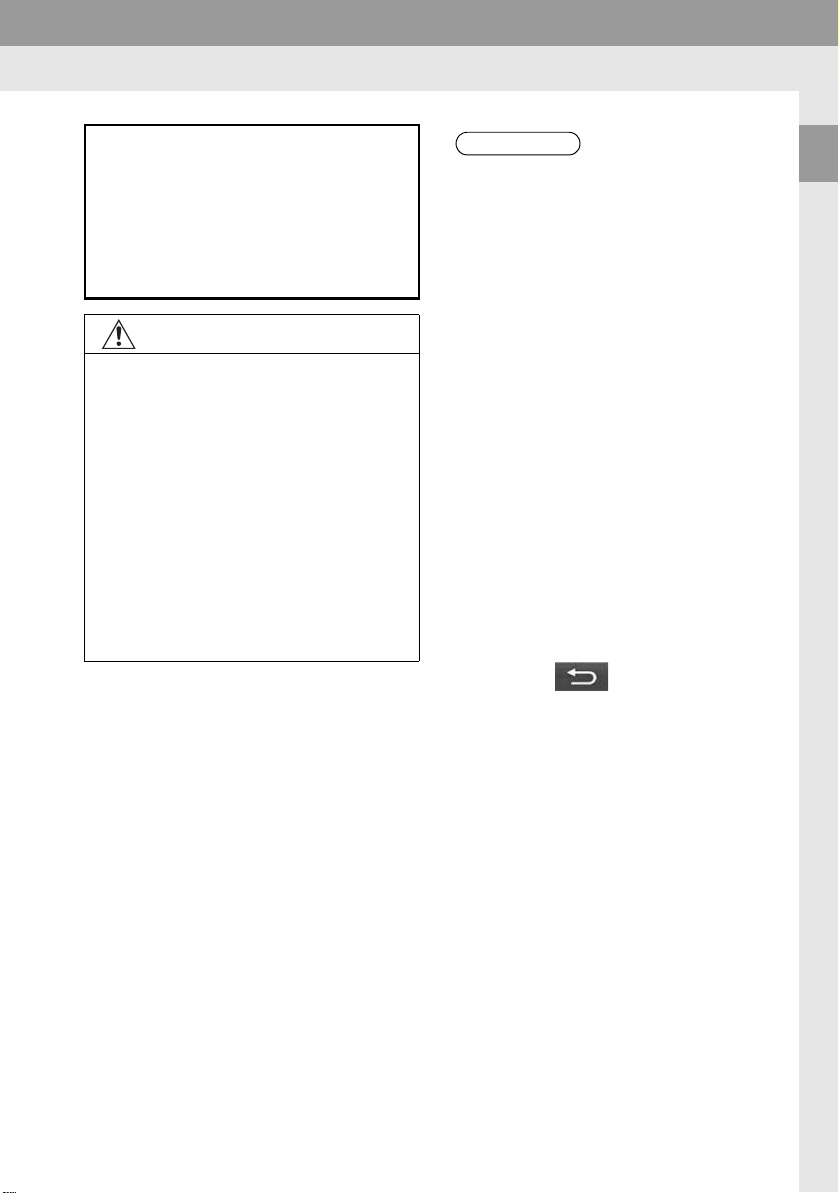
2. BEDIENING EN KENMERKEN
OPMERKING
INFORMATIE
3. TOUCHSCREEN-BEDIENING
Dit systeem wordt hoofdzakelijk bediend met behulp van de schermtoetsen.
Als een schermtoets wordt aangeraakt, klinkt er een pieptoon. (Voor het
instellen van een piepsignaal,
Blz. 126.)
● Raak, om beschadiging van het scherm
te voorkomen, de schermtoetsen licht
aan met uw vinger.
● Raak het scherm niet met iets anders
dan uw vinger aan.
● Verwijder vingerafdrukken op het
scherm met een brillendoekje. Gebruik
geen chemische reinigingsmiddelen om
het scherm te reinigen aangezien deze
het touchscreen kunnen beschadigen.
● Wanneer de motor niet draait, laat dan
het systeem niet langer ingeschakeld
dan nodig is, om te voorkomen dat de
accu ontladen raakt.
● Als het systeem niet reageert op de aan-
raking van uw vinger, neem uw vinger
dan van het scherm en probeer het nogmaals.
● Schermtoetsen die gedimd worden
weergegeven, kunnen niet worden
bediend.
● Het beeld kan donker zijn en de bewe-
gende beelden kunnen iets vervormd
zijn als het display nog koud is.
● Bij extreem lage temperaturen kan het
scherm wellicht niet worden weergegeven en kunnen gegevens die door de
gebruiker worden ingevoerd, gewist
worden. Ook kan het moeilijker zijn dan
normaal om de schermtoetsen te bedienen.
● Wanneer u naar het scherm kijkt door
gepolariseerd materiaal zoals een gepolariseerde zonnebril, wordt het scherm
mogelijk donker en moeilijk te zien. Kijk
in dat geval vanuit een andere hoek
naar het scherm, en wijzig de scherminstellingen (Blz. 129) of zet uw zonnebril af.
● Selecteer om terug te keren
naar het vorige scherm.
1
BEKNOPTE HANDLEIDING
19
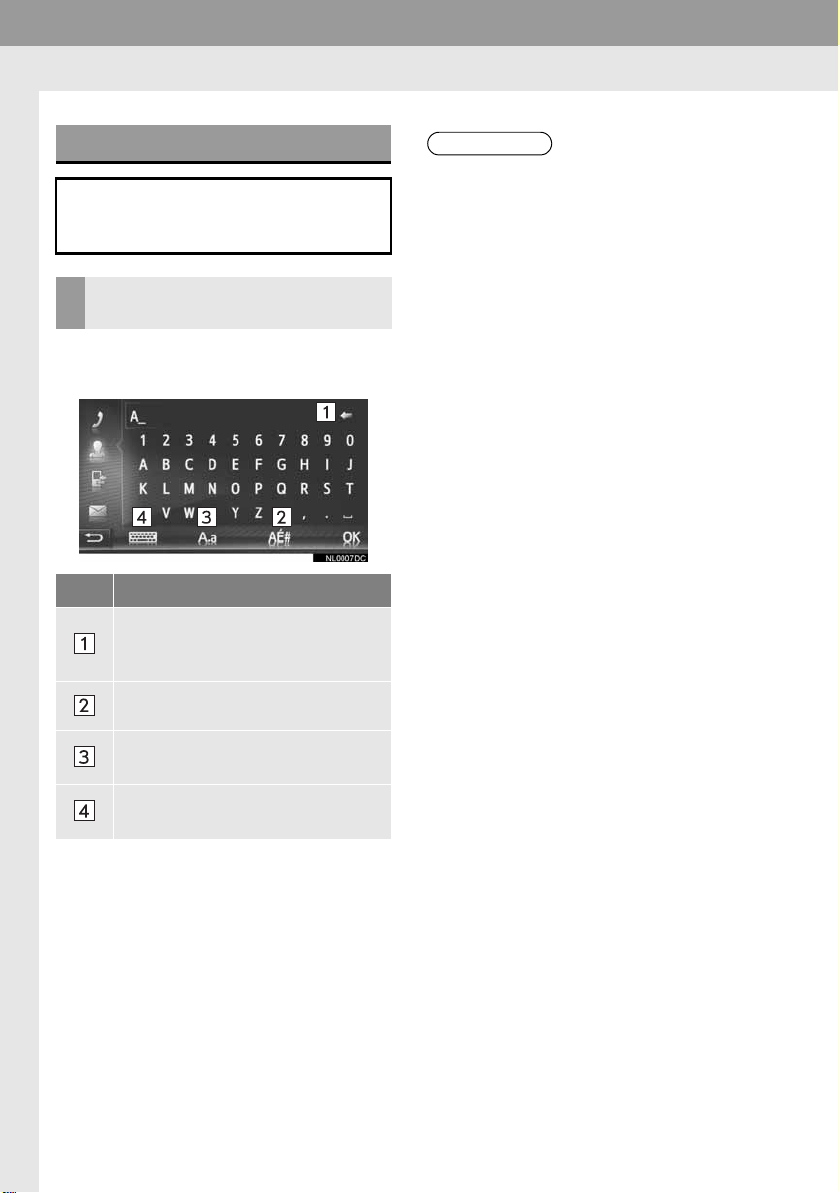
2. BEDIENING EN KENMERKEN
INFORMATIE
BEDIENING INVOERSCHERM
Als u zoekt naar een naam, kunt u de
letters en cijfers, enz. invoeren via het
scherm.
INVOEREN VAN LETTERS EN
CIJFERS
1 Selecteer de toetsen om letters of cij-
fers in te voeren.
Nr. Functie
Hiermee kunt u één letter verwijderen. Houd uw vinger op deze toets
om meerdere letters te verwijderen.
Hiermee kunt u symbolen invoeren.
● Wanneer een karakter wordt ingevoerd,
verschijnt er een suggestie met een
mogelijke overeenkomst voor het woord
dat wordt gezocht.
● Schermtoetsen die op dat moment niet
beschikbaar zijn, worden gedimd weergegeven.
● Wanneer een vermelding te lang is om
in het tekstveld weer te geven, wordt het
laatste deel van de ingevoerde tekst
weergegeven en wordt het eerste deel
weergegeven als “...”.
● In de volgende gevallen wordt de invoer-
functie automatisch gewijzigd tussen
hoofdletters en kleine letters.
• Wanneer de lay-out van het toetsenbord wordt gewijzigd naar invoer van
hoofdletters, wijzigt de lay-out automatisch terug naar invoer van kleine letters nadat er één letter is ingevoerd.
• Wanneer /, &, . of ( wordt ingevoerd,
wijzigt de lay-out van het toetsenbord
automatisch naar invoer van hoofdletters.
• Wanneer alle karakters worden gewist,
wijzigt de lay-out van het toetsenbord
automatisch naar invoer van hoofdletters.
2 Selecteer OK.
20
Hiermee kunt u kleine letters en
hoofdletters invoeren.
Hiermee kunt u van type toetsenbord wisselen.
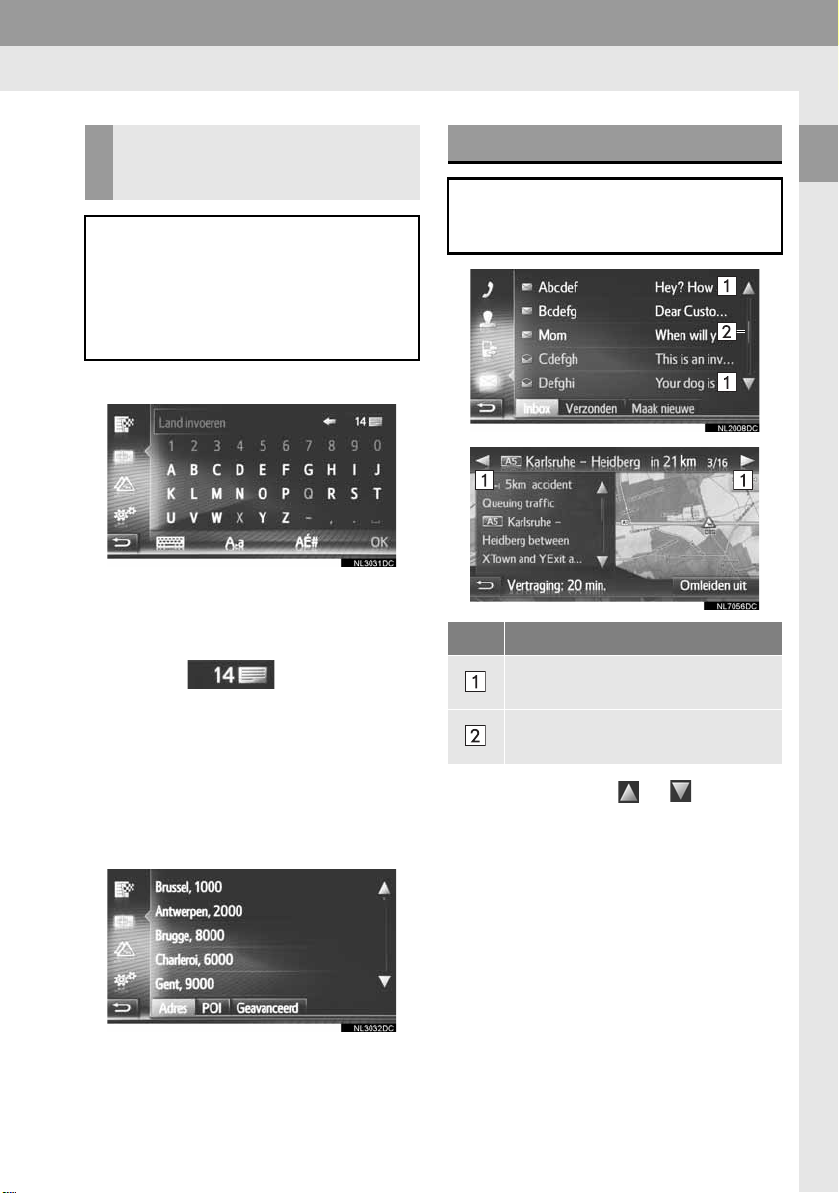
2. BEDIENING EN KENMERKEN
INVOEREN VANUIT DE LIJST
MET OVEREENKOMSTIGE
VERMELDINGEN
Op bepaalde schermen wordt een mogelijke invoertekst of een automatische
aanvulling weergegeven op basis van
de ingevoerde letters. Het gewenste
item kan worden geselecteerd en ingevoerd.
1 Voer letters in.
Als er een mogelijke invoertekst wordt
weergegeven in het invoerveld en dit de
door u gezochte tekst is, selecteer dan
OK of de mogelijke invoertekst.
Selecteer om de lijst met
mogelijke invoerteksten weer te geven.
Het aantal overeenkomstige items wordt
weergegeven. Er kunnen maximaal 300
items worden weergegeven.
De lijst wordt automatisch weergegeven
wanneer er 5 of minder overeenkomstige
vermeldingen zijn.
2 Selecteer het gewenste item.
SCROLLEN
Selecteer, wanneer een lijst wordt
weergegeven, de juiste schermtoets
om door de lijst te scrollen.
Nr. Functie
Hiermee wordt de volgende of vorige pagina weergegeven.
Dit geeft de positie van het weergegeven scherm weer.
Door uw vinger op of te houden,
kunt u op dit scherm omhoog of omlaag
scrollen. Het scrollen stopt automatisch
wanneer het begin/einde van de lijst is
bereikt.
U kunt ook als volgt de pagina wijzigen:
• Selecteren van het gewenste punt op de
scrollbar.
• Slepen van het merkteken van de scrollbar naar het gewenste punt.
1
BEKNOPTE HANDLEIDING
21
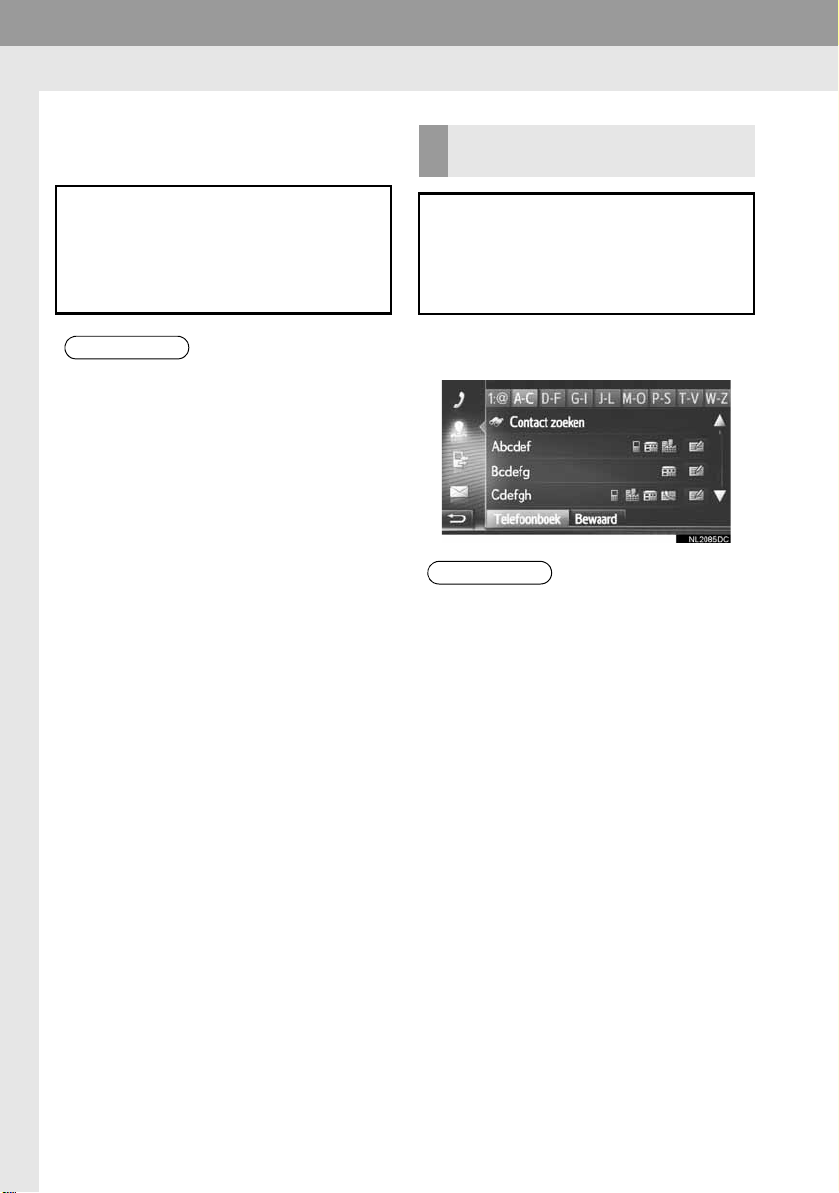
2. BEDIENING EN KENMERKEN
INFORMATIE
INFORMATIE
■AUTOMATISCH SCROLLEN VAN
TEKST
Vermeldingen die te lang zijn voor het
tekstveld worden automatisch van
rechts naar links gescrold.
Deze functie is tijdens het rijden niet
beschikbaar.
● Deze functie kan aan of uit worden
gezet. (Blz. 126)
SNELTOETSEN KARAKTERS
IN LIJSTEN
Sommige lijsten bevatten sneltoetsen
voor karakters, A-C, D-F, enz., waarmee u direct naar lijstvermeldingen die
met dezelfde letter als de sneltoets beginnen, kunt springen.
1 Selecteer een van de sneltoetsen voor
karakters.
● Telkens als dezelfde sneltoets voor
karakters wordt gekozen, wordt de lijst
die met het volgende karakter begint
weergegeven.
22
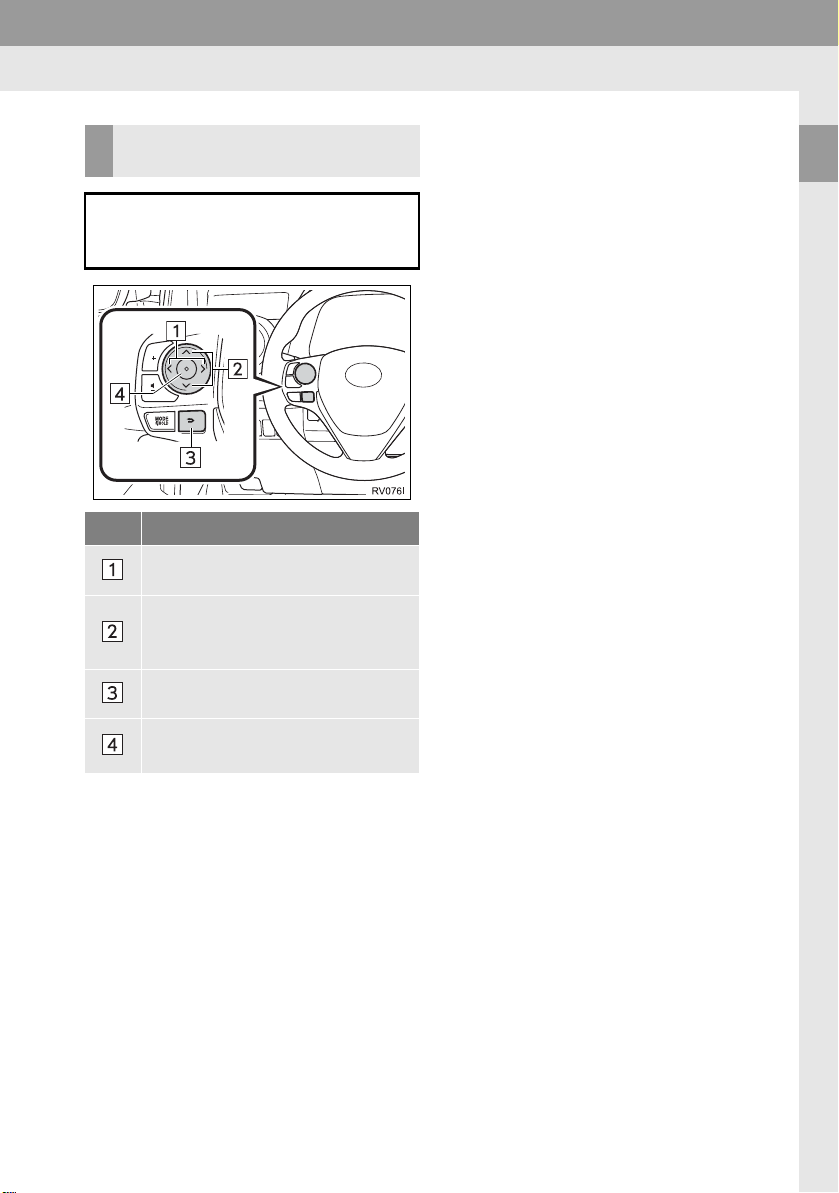
2. BEDIENING EN KENMERKEN
GEBRUIK VAN DE
STUURWIELTOETSEN
Lijsten op het scherm kunnen worden
bediend met de toetsen op het stuurwiel.
Nr. Functie
Wijzigen van het tabblad.
Indrukken: Cursor omhoog/omlaag
Ingedrukt houden: Volgende/vorige
pagina
Terugkeren naar het vorige scherm.
1
BEKNOPTE HANDLEIDING
Selecteer het door de cursor aangewezen item.
23
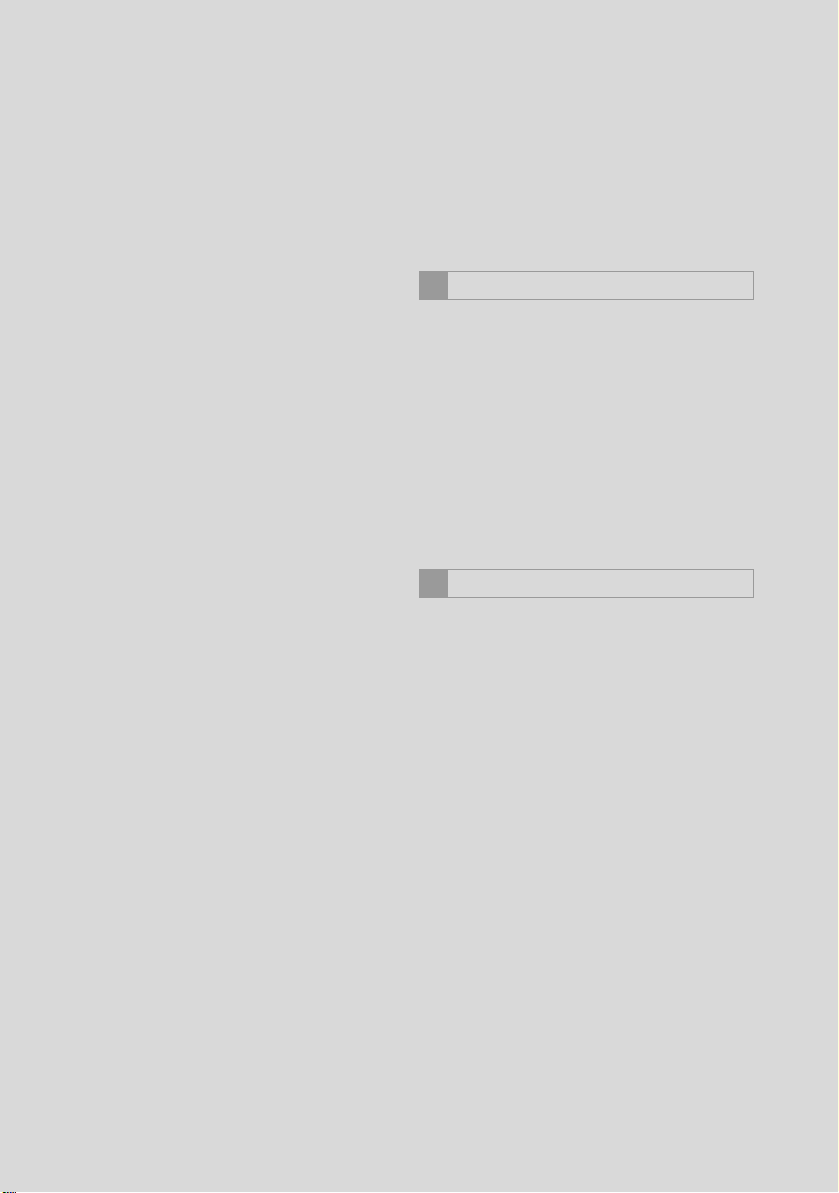
BASISHANDELINGEN
1
1. KORTE UITLEG............................ 26
2. BASISHANDELINGEN.................. 28
IN- OF UITSCHAKELEN VAN
HET AUDIOSYSTEEM ....................... 28
SELECTEREN VAN EEN
AUDIOBRON ...................................... 29
PLAATSEN OF UITWERPEN
VAN EEN DISC................................... 29
USB/AUX-AANSLUITING...................... 30
RADIOBEDIENING
2
1. AM/FM/DAB-RADIO...................... 31
OVERZICHT.......................................... 31
VASTLEGGEN VAN EEN ZENDER
IN HET GEHEUGEN........................... 34
HANDMATIG AFSTEMMEN.................. 34
RDS (RADIO DATA SYSTEEM)............ 35
TIME SHIFT-BEDIENING (DAB)........... 36
RADIO-OPTIES..................................... 37
Sommige functies kunnen niet worden bediend tijdens het rijden.
24
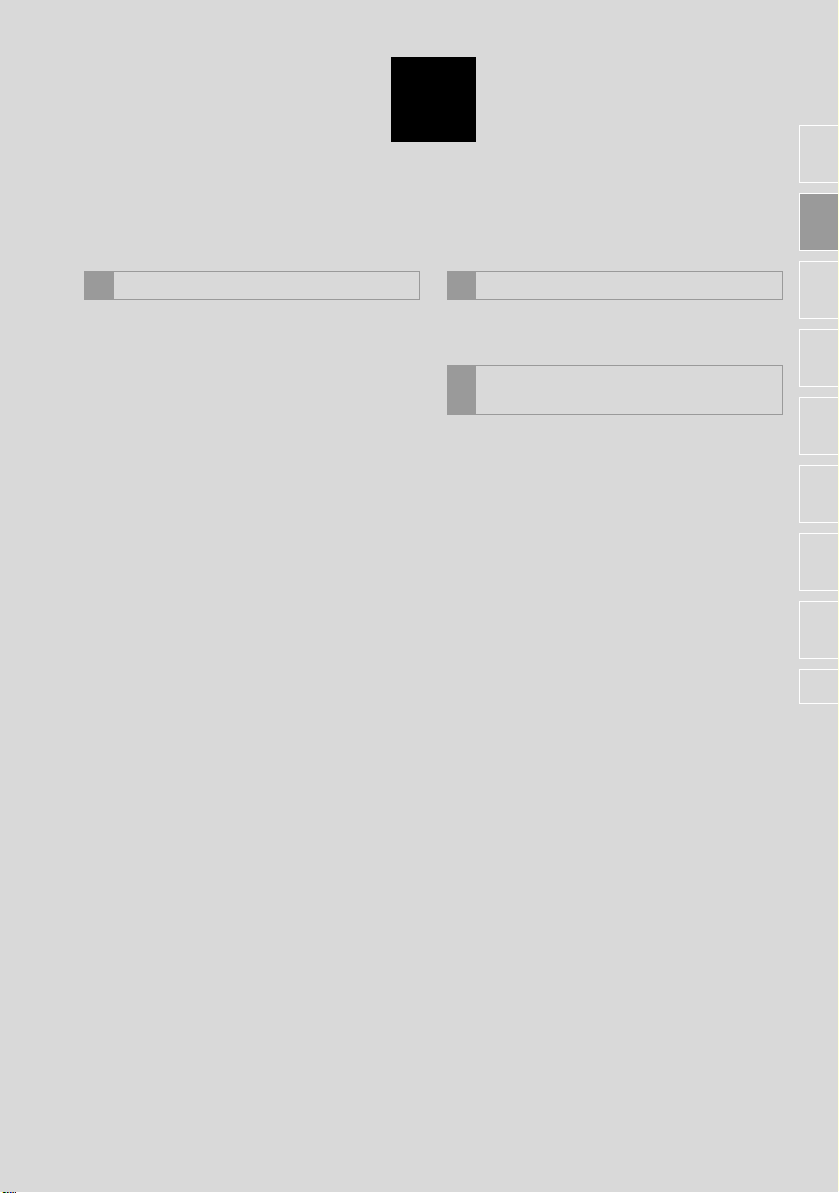
2
AUDIOSYSTEEM
1
2
BEDIENING MEDIA
3
1. CD......................................... .. ....... 39
OVERZICHT.......................................... 39
AFSPELEN VAN EEN AUDIO-CD......... 42
AFSPELEN VAN EEN
MP3/WMA/AAC-DISC......................... 42
OPTIES AUDIO-CD OF
MP3/WMA/AAC-DISC......................... 43
2. USB-GEHEUGEN ......................... 45
OVERZICHT.......................................... 45
AFSPELEN VAN EEN
USB-GEHEUGEN ............................... 49
OPTIES USB-GEHEUGEN.................... 50
3. iPod............................................... 51
OVERZICHT.......................................... 51
iPod-AUDIO........................................... 55
AUDIO-OPTIES iPod............................. 56
4. AUX............................................... 57
OVERZICHT.......................................... 57
5. Bluetooth®-AUDIO....................... 60
OVERZICHT.......................................... 60
AANSLUITEN VAN EEN Bluetooth
AUDIOSPELER................................... 64
LUISTEREN NAAR BLUETOOTH
AUDIO................................................. 65
AUDIO-OPTIES Bluetooth
®
®
-
®
-
................... 65
AFSTANDSBEDIENING AUDIO
4
1. STUURWIELTOETSEN................. 67
TIPS VOOR BEDIENING VAN
5
HET AUDIOSYSTEEM
1. BEDIENINGSINFORMATIE .......... 70
RADIO-ONTVANGST ........................... 70
iPod....................................................... 72
GEBRUIK EN ONDERHOUD VAN
CD-SPELER EN DISCS ..................... 73
BESTANDSINFORMATIE..................... 75
CD-R'S EN CD-RW'S............................ 77
BEGRIPPEN ......................................... 77
3
4
5
6
7
8
25
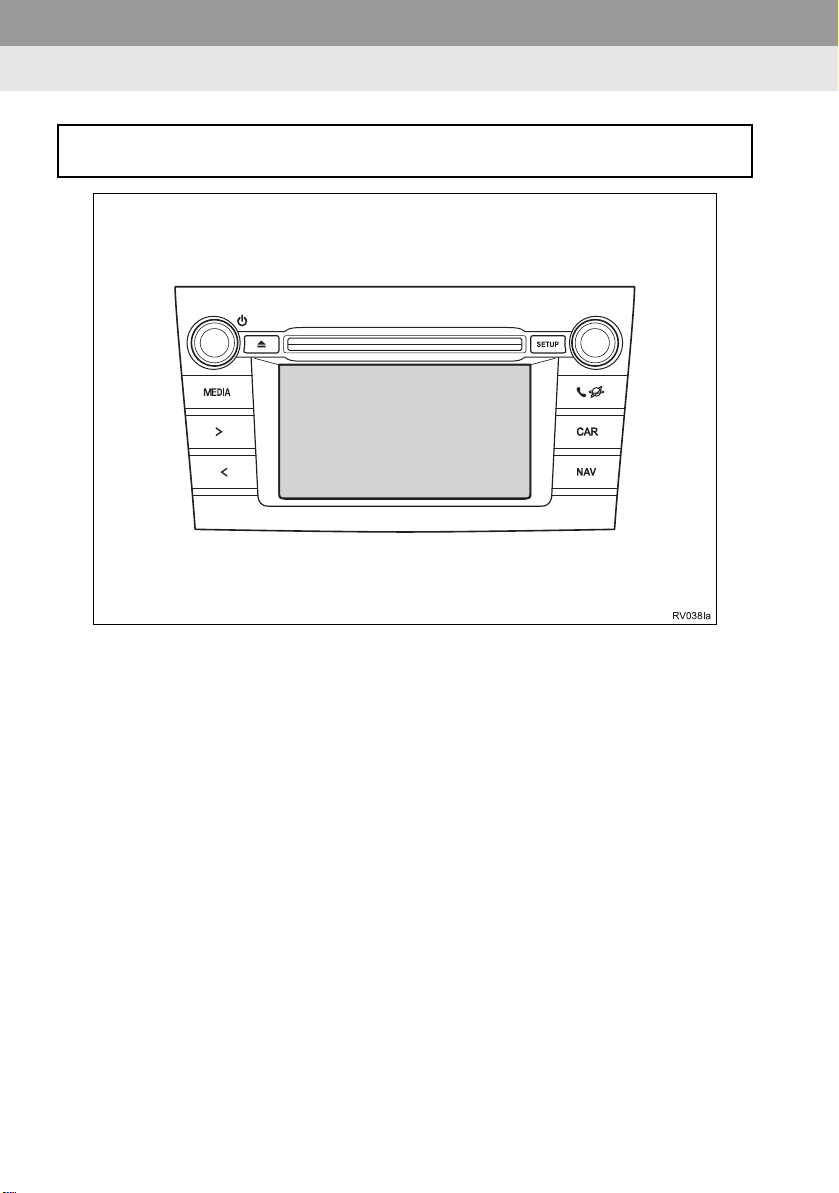
1. BASISHANDELINGEN
1. KORTE UITLEG
Druk op de toets MEDIA om het audiosysteem in te schakelen. Het audiosysteem
zal de laatst ingestelde functie activeren.
26
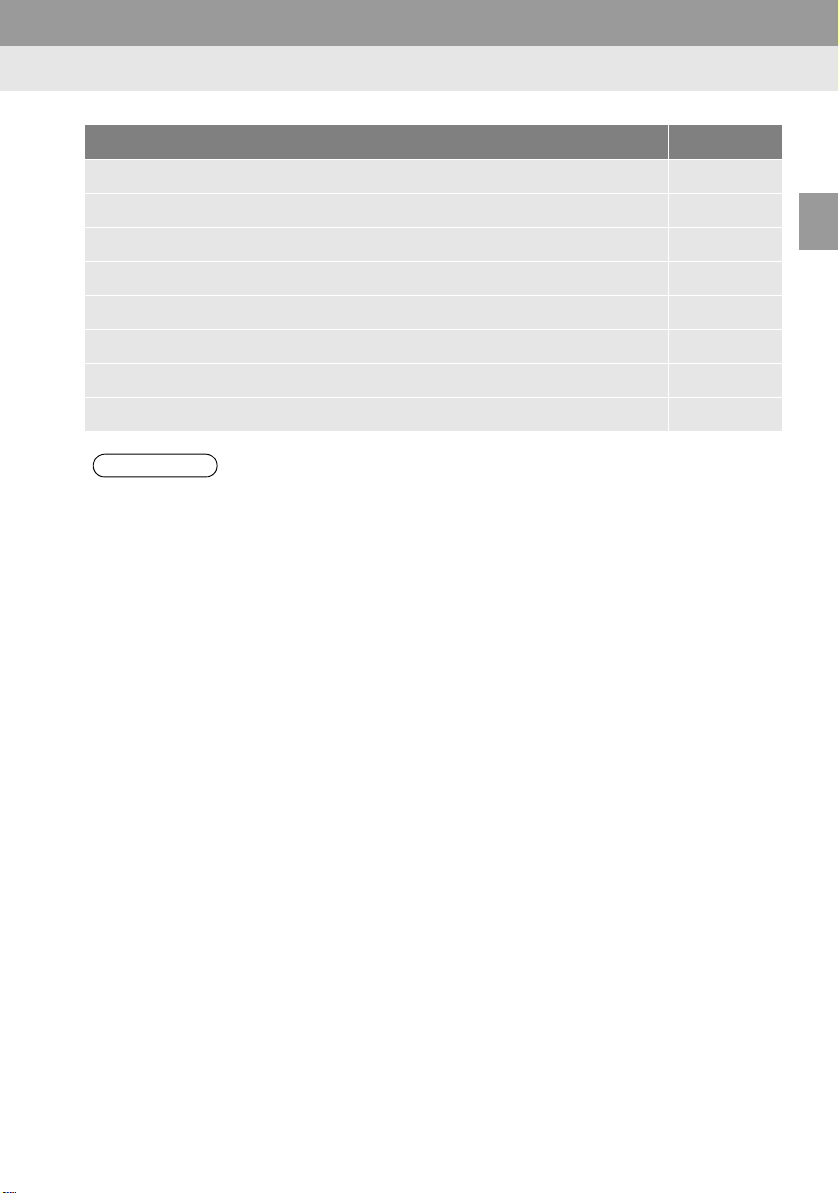
1. BASISHANDELINGEN
INFORMATIE
Functie Bladzijde
Gebruik van de radio 31
Afspelen van een audio-CD of MP3/WMA/AAC-disc 39
Afspelen van bestanden op een USB-geheugen 45
Afspelen van muziek op een iPod 51
Gebruik van de AUX-aansluiting 57
Afspelen van een Bluetooth®-apparaat 60
Gebruik van de audiotoetsen op het stuurwiel 67
Audio-instellingen 157
● Deze afbeelding is voor auto's met linkse besturing.
● De positie en vorm van toetsen kunnen iets afwijken bij auto's met rechtse besturing.
2
AUDIOSYSTEEM
27
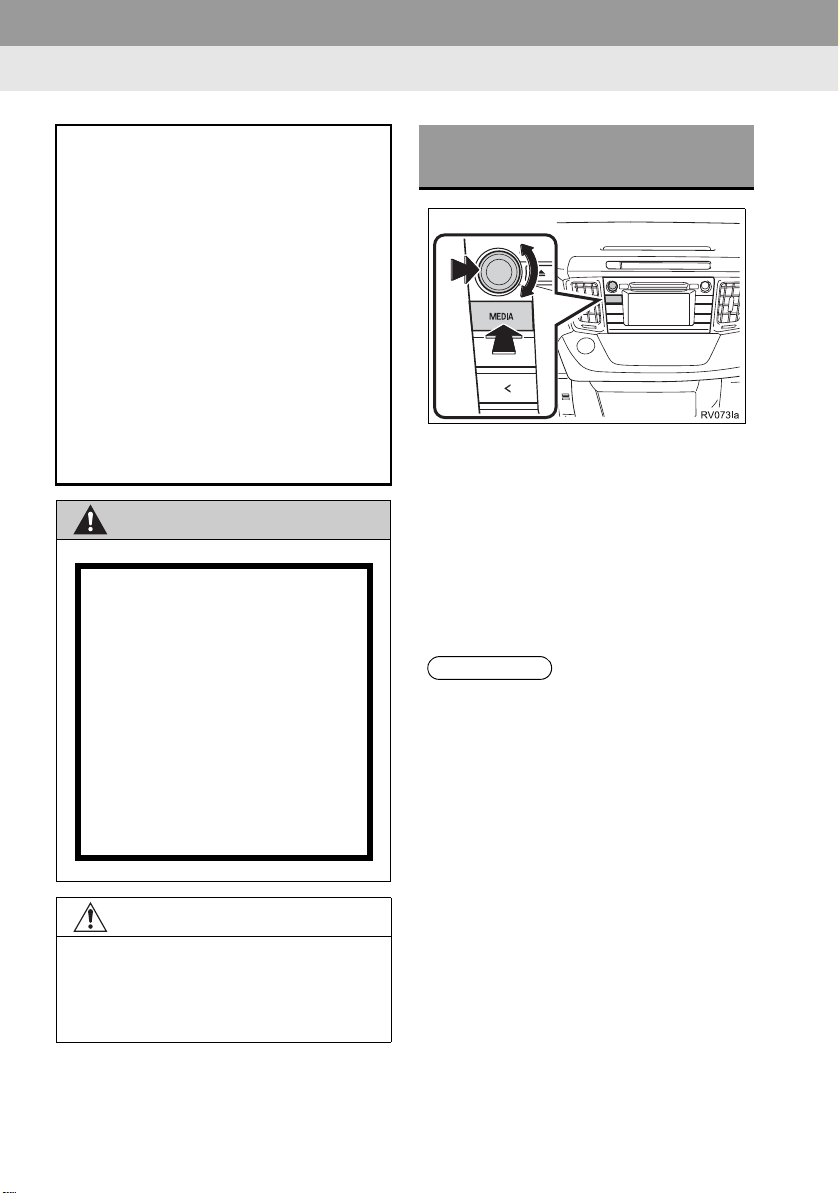
1. BASISHANDELINGEN
WAARSCHUWING
OPMERKING
WAARSCHUWING:
DIT PRODUCT IS EEN KLASSE 1 LASERPRODUCT. HET BEDIENEN OF
AFSTELLEN VAN DIT APPARAAT EN
HET UITVOEREN VAN PROCEDURES OP EEN WIJZE DIE NIET IN
DEZE HANDLEIDING ZIJN BESCHREVEN, KAN TOT GEVOLG
HEBBEN DAT U AAN GEVAARLIJKE
STRALING WORDT BLOOTGESTELD. OPEN NOOIT APPARATUUR
EN VOER ZELF GEEN REPARATIES
UIT. LAAT REPARATIES UITVOEREN
DOOR DESKUNDIG PERSONEEL.
INFORMATIE
2. BASISHANDELINGEN
In dit deel worden een aantal basishandelingen uitgelegd die betrekking
hebben op uw audiosysteem. Mogelijk
is niet alle informatie op uw audiosysteem van toepassing.
Auto's met Smart entry-systeem en
startknop
Uw audiosysteem functioneert wanneer het contact in stand ACC of AAN
staat.
Auto's zonder Smart entry-systeem en
startknop
Uw audiosysteem functioneert wanneer het contact in stand ACC of AAN
staat.
IN- OF UITSCHAKELEN VAN
HET AUDIOSYSTEEM
De AAN/UIT/volumeknop: Druk op deze
knop om het audiosysteem in en uit te
schakelen. Draai aan deze knop om het
volume te regelen. Het systeem zal bij het
inschakelen de laatst ingestelde functie
activeren.
Toets MEDIA: Druk op deze toets om de
schermtoetsen van het audiosysteem
weer te geven.
● Als het volume wordt ingesteld terwijl de
muziek tijdelijk onderbroken of onderdrukt is, zal het onderbreken of onderdrukken worden beëindigd.
● Wanneer de motor niet draait, laat dan
het audiosysteem niet langer ingeschakeld dan nodig is, om te voorkomen dat
de accu ontladen raakt.
28
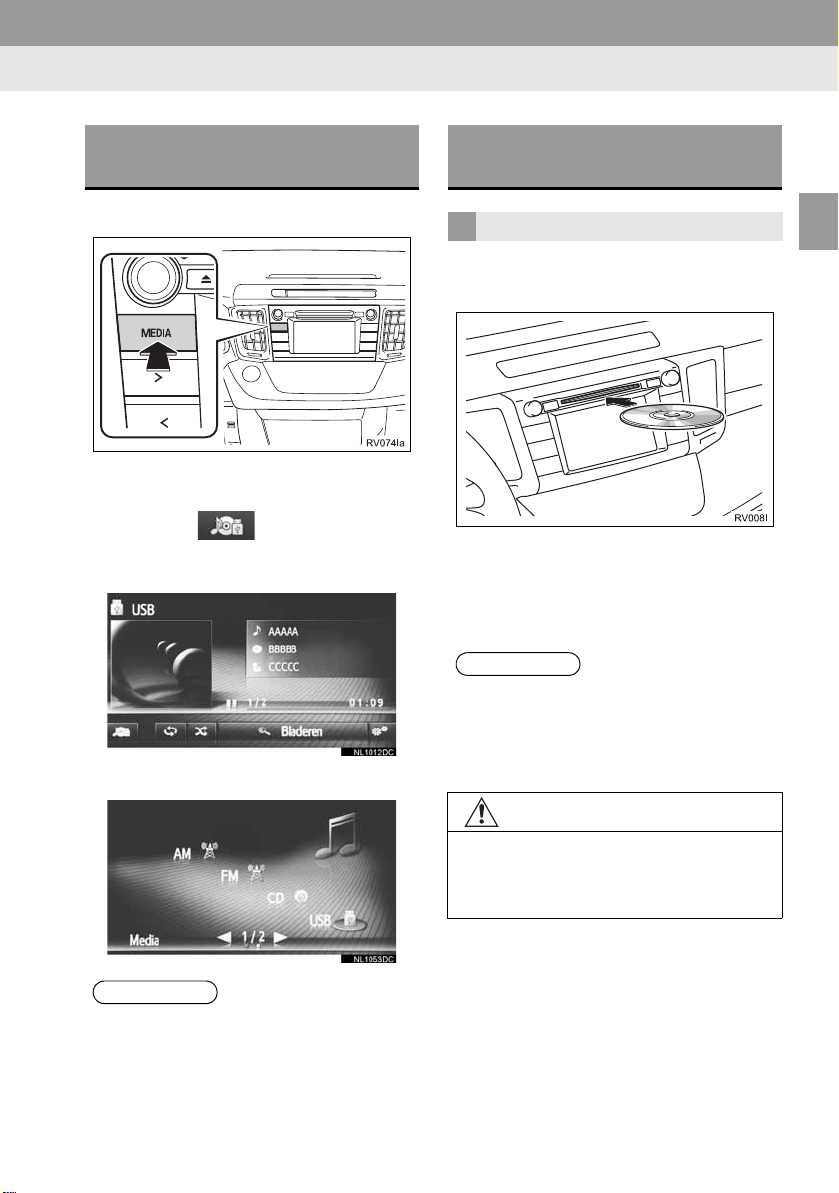
1. BASISHANDELINGEN
INFORMATIE
INFORMATIE
OPMERKING
SELECTEREN VAN EEN
AUDIOBRON
1 Druk op de toets MEDIA.
Het audiosysteem zal de laatst ingestelde
functie activeren.
2 Selecteer of druk op de toets
MEDIA om het keuzescherm voor de
audiobron weer te geven.
3 Selecteer de gewenste audiobron.
PLAATSEN OF UITWERPEN
VAN EEN DISC
PLAATSEN VAN EEN DISC
1 Plaats de disc met het label aan de bo-
venzijde.
Als de disc goed in de opening is
geplaatst, zal de CD-speler automatisch
beginnen met het afspelen van het eerste
muziekstuk of het eerste muziekstuk van
de eerste map op de disc.
● Als de disc is geplaatst met het label
aan de onderzijde, verschijnt op het
scherm de melding “Disc error occurred”
(fout disc gevonden).
2
AUDIOSYSTEEM
● Schermtoetsen die gedimd worden
● Probeer nooit de CD-speler te demonte-
ren of onderdelen te smeren. Plaats
alleen discs in de invoeropening.
weergegeven, kunnen niet worden
geselecteerd.
29
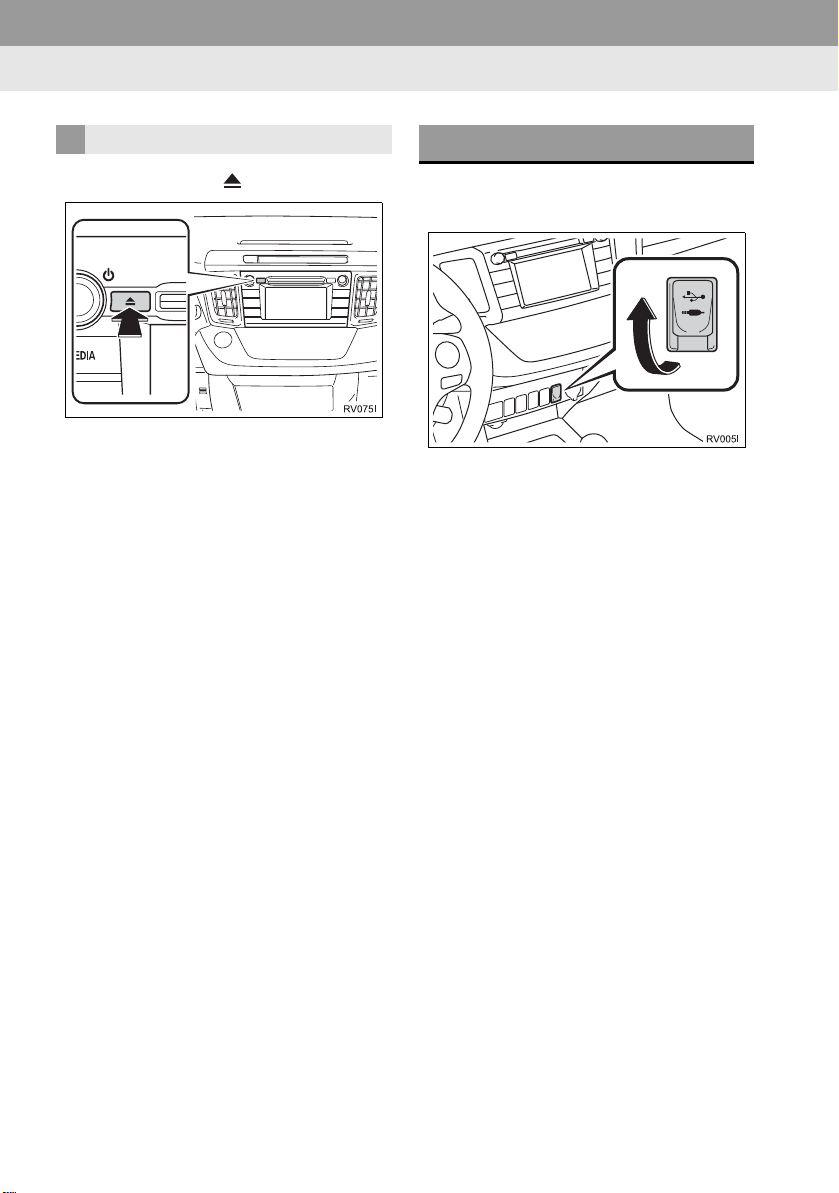
1. BASISHANDELINGEN
UITWERPEN VAN EEN DISC
1 Druk op de toets .
De disc zal worden uitgeworpen.
USB/AUX-AANSLUITING
1 Open het klepje en sluit een apparaat
aan.
Wanneer een apparaat is aangesloten,
wordt automatisch begonnen met afspelen. Zodra de speler kan worden afgespeeld, wordt automatisch het audiobe dieningsscherm weergegeven.
Wanneer een USB-hub wordt gebruikt,
kunnen er tegelijkertijd twee apparaten
worden aangesloten.
Zelfs wanneer een USB-hub wordt
gebruikt om meer dan twee USB-apparaten aan te sluiten, worden alleen de twee
apparaten herkend die als eerste werden
aangesloten.
30
